Blackberry INTERNET SERVICE Manuel utilisateur
PDF
Télécharger
Document
BlackBerry Internet Service Version: 3.0 Guide de l'utilisateur SWDT987396-1024026-0204092100-002 Table des matières Mise en route.............................................................................................................................................................................................................................................. À propos des formules d'abonnement pour BlackBerry Internet Service............................................................................................................................................ Définir comment accéder à votre compte BlackBerry Internet Service.............................................................................................................................................. Notions de base.......................................................................................................................................................................................................................................... Résolution des problèmes......................................................................................................................................................................................................................... 2 2 3 3 6 Configuration d'adresses e-mail existantes............................................................................................................................................................................................ Notions de base sur les adresses e-mail................................................................................................................................................................................................. Ajout d'une adresse e-mail....................................................................................................................................................................................................................... Résolution des problèmes......................................................................................................................................................................................................................... 8 8 9 12 Définition d'une adresse e-mail BlackBerry........................................................................................................................................................................................... Notions de base sur les adresses e-mail BlackBerry............................................................................................................................................................................. Résolution des problèmes......................................................................................................................................................................................................................... 14 14 17 Modification des informations d'adresse e-mail.................................................................................................................................................................................... Modification des informations d'adresse e-mail.................................................................................................................................................................................... Modification des options d'accès............................................................................................................................................................................................................. Modification des options d'affichage...................................................................................................................................................................................................... Suppression d'une adresse e-mail........................................................................................................................................................................................................... Résolution des problèmes......................................................................................................................................................................................................................... 20 20 23 26 29 30 Gestion des e-mails................................................................................................................................................................................................................................... Transfert d'e-mails..................................................................................................................................................................................................................................... Filtres des e-mails...................................................................................................................................................................................................................................... Résolution des problèmes......................................................................................................................................................................................................................... 32 32 35 41 Synchronisation des e-mails et des contacts......................................................................................................................................................................................... Synchronisation des e-mails..................................................................................................................................................................................................................... Synchronisation des contacts................................................................................................................................................................................................................... Résolution des problèmes......................................................................................................................................................................................................................... 43 43 45 46 Terminaux BlackBerry................................................................................................................................................................................................................................ Notions de base sur le terminal BlackBerry............................................................................................................................................................................................ Résolution des problèmes......................................................................................................................................................................................................................... 47 47 49 Glossaire...................................................................................................................................................................................................................................................... 51 Envoyer des commentaires....................................................................................................................................................................................................................... 53 Informations juridiques............................................................................................................................................................................................................................. 54 Mise en route Guide de l'utilisateur Mise en route À propos des formules d'abonnement pour BlackBerry Internet Service Il existe différentes formules d'abonnement pour BlackBerry® Internet Service. Chaque formule d'abonnement propose un ensemble de fonctions de services BlackBerry différent. Vous pouvez consulter et modifier les options de votre formule d'abonnement à l'aide d'un navigateur sur un ordinateur ou sur votre terminal BlackBerry ou bien à partir de l'application de configuration de la messagerie de votre terminal BlackBerry. Formule d'abonnement Description BlackBerry Internet Service Email Vous pouvez ajouter jusqu'à 10 adresses e-mail pour les comptes de messagerie pris en charge sur votre compte BlackBerry Internet Service Email. BlackBerry Internet Service est conçu pour recevoir et envoyer des e-mails de ces comptes de messagerie intégrés vers votre terminal BlackBerry. Il est aussi conçu pour fournir une réconciliation mobile des e-mails pour les comptes de messagerie pris en charge. Vous pouvez créer une adresse e-mail BlackBerry que vous pouvez utiliser pour envoyer et recevoir des e-mails sur votre terminal. Vous pouvez également ouvrir des pièces jointes sur votre terminal. BlackBerry® Mail Vous pouvez créer une adresse e-mail BlackBerry pour envoyer et recevoir des e-mails sur votre terminal. Vous ne pouvez pas intégrer d'autre compte de messagerie avec votre terminal ni ouvrir de pièce jointe sur votre terminal. Vous pouvez configurer votre adresse e-mail BlackBerry pour transférer les e-mails et les pièces jointes que vous recevez et envoyez vers une autre adresse e-mail. Mise en réseau social Vous pouvez ajouter jusqu'à deux adresses e-mail à BlackBerry Internet Service. Les adresses e-mail doivent être celles que vous avez configurées pour recevoir les notifications de Facebook® pour les terminaux BlackBerry® ou de MySpace® pour les terminaux BlackBerry®. BlackBerry Internet Service transfère les notifications de ces applications de mise en réseau social vers votre terminal. Vous ne pouvez ni envoyer ni recevoir d'e-mail depuis votre terminal BlackBerry à l'aide de ces adresses e-mail intégrées. Pour obtenir plus d'informations à propos de la configuration des notifications, consultez le manuel Facebook for BlackBerry Smartphones - Guide de l'utilisateur ou le supplément au guide d'utilisation du pack de prise en charge MySpace pour smartphones BlackBerry Guide de l'utilisateur. Pour obtenir des informations à propos du changement de formule d'abonnement, contactez votre fournisseur de services mobiles. 2 Guide de l'utilisateur Mise en route Définir comment accéder à votre compte BlackBerry Internet Service Les étapes permettant de procéder aux tâches courantes dépendent de la façon dont vous accédez à votre compte. Pour effectuer correctement ces tâches, assurez-vous de procéder aux étapes requises. Si vous accédez à votre compte à l'aide d'un ordinateur, procédez aux étapes dont le titre contient « À partir du navigateur de votre ordinateur ». Si vous vous accédez à votre compte à l'aide de votre terminal BlackBerry®, procédez comme suit pour déterminer les étapes à suivre : Sur l'écran d'accueil de votre terminal ou dans le dossier d'installation de votre terminal, cliquez sur l'icône Configuration de la messagerie. • Si l'option Annuaires de services s'affiche, procédez aux étapes dont le titre contient « À partir de l'application de configuration de la messagerie de votre terminal ». • Si l'option Annuaires de services ne s'affiche pas, procédez aux étapes dont le titre contient « À partir du navigateur de votre terminal ». Notions de base À propos de la recherche de l'adresse Web de BlackBerry Internet Service Pour accéder à votre compte BlackBerry® Internet Service à partir du navigateur d'un ordinateur, vous avez besoin de l'adresse Web que votre fournisseur de services mobiles utilise pour le site Web de BlackBerry Internet Service. Pour trouver l'adresse Web, effectuez l'une des opérations suivantes : • • • • Consultez la documentation fournie avec votre terminal BlackBerry. Visitez le site Web de votre fournisseur de services mobiles. Sur Internet, cherchez « BlackBerry Internet Service », le nom de votre fournisseur de services mobiles et votre pays. Contactez votre fournisseur de services mobiles au sujet de l'adresse Web. À propos de votre première visite sur le site Web BlackBerry Internet Service La première fois que vous ouvrez l'application de configuration de la messagerie BlackBerry® Internet Service ou que vous visitez le site Web de BlackBerry Internet Service, vous pouvez ajouter une adresse e-mail prise en charge, créer une adresse e-mail BlackBerry ou les deux. Remarque: La possibilité d'ajouter des adresses e-mail ou de créer une adresse e-mail BlackBerry® pour votre terminal BlackBerry dépend de votre formule d'abonnement. Vous pouvez par exemple ajouter une adresse e-mail pour accéder à un compte de messagerie pris en charge depuis votre terminal BlackBerry ou votre terminal compatible BlackBerry. Vous pouvez également créer une adresse e-mail BlackBerry si vous ne disposez pas d'un autre compte de messagerie pris en charge ou si vous avez besoin d'une adresse e-mail supplémentaire pour envoyer et recevoir des e-mails. 3 Guide de l'utilisateur Mise en route Si vous vous connectez à votre compte BlackBerry Internet Service à l'aide d'un nom d'utilisateur et d'un mot de passe, à votre prochain accès au site Web de BlackBerry Internet Service, vous devrez fournir vos informations de connexion. À propos de la connexion à l'aide d'un nom d'utilisateur et d'un mot de passe Remarque: La possibilité d'ajouter des adresses e-mail ou de créer une adresse e-mail BlackBerry® pour votre terminal BlackBerry dépend de votre formule d'abonnement. En fonction de votre fournisseur de services mobiles, vous devrez peut-être fournir un nom d'utilisateur et un mot de passe lorsque vous accédez à votre compte BlackBerry® Internet Service ou vous pourrez accéder à votre compte automatiquement lorsque vous ouvrez l'application de configuration de la messagerie ou en visitant le site Web de BlackBerry Internet Service à l'aide d'un navigateur sur votre terminal BlackBerry. Si vous accédez à votre compte BlackBerry Internet Service automatiquement, vous pouvez choisir de créer un nom d'utilisateur et un mot de passe pour votre compte. Lorsque vous créez un nom d'utilisateur et un mot de passe, vous pouvez accéder au site Web de BlackBerry Internet Service à l'aide d'un navigateur sur votre ordinateur. Si vous utilisez Microsoft® Outlook® ou Microsoft Outlook Express, vous pouvez télécharger sur le site Web de BlackBerry Internet Service un utilitaire qui peut configurer votre compte BlackBerry Internet Service automatiquement en se basant sur vos paramètres de messagerie actuels. Cet utilitaire est uniquement disponible lorsque vous accédez au site Web de BlackBerry Internet Service à l'aide d'un navigateur sur votre ordinateur. Vous pouvez créer un nom d'utilisateur et un mot de passe dans l'application de configuration de la messagerie ou sur le site Web de BlackBerry Internet Service à l'aide d'un navigateur sur votre terminal. Après avoir créé un nom d'utilisateur et un mot de passe, vous recevez une invite pour valider vos adresses e-mail en fournissant le mot de passe pour chaque adresse. Vous ne recevez pas d'e-mail sur votre terminal avant d'avoir validé vos adresses e-mail. Créer un nom d'utilisateur et un mot de passe pour votre compte BlackBerry Internet Service Remarque: La prise en charge de cette fonction dépend de votre formule d'abonnement. Si vous accédez à votre compte BlackBerry® Internet Service à partir de l'application de configuration de la messagerie ou du navigateur de votre terminal BlackBerry® et si vous créez un nom d'utilisateur et un mot de passe pour votre compte, vous ne pouvez pas revenir en arrière pour accéder à votre compte sans nom d'utilisateur et mot de passe. Si vous accédez à votre compte à partir du navigateur de votre ordinateur, alors vous disposez déjà d'un nom d'utilisateur et d'un mot de passe que vous utilisez pour vous connecter à votre compte BlackBerry Internet Service et vous n'avez pas besoin d'effectuer cette tâche. À partir de l'application de configuration de la messagerie de votre terminal 1. 2. 3. 4. 5. 6. 7. 8. 4 Dans l'écran Comptes de messagerie de l'application de configuration de la messagerie, appuyez sur la touche Menu. Cliquez sur Créer un nom d'utilisateur. Cliquez sur Suivant. Renseignez le champ Nom d'utilisateur. Renseignez le champ Mot de passe. Renseignez le champ Confirmer le mot de passe. Cliquez sur Suivant. Si nécessaire, saisissez le mot de passe pour l'adresse e-mail affichée. Cliquez sur Suivant. Guide de l'utilisateur Mise en route 9. Si nécessaire, répétez l'étape 8 pour chaque adresse e-mail supplémentaire. 10. Cliquez sur OK. À partir du navigateur de votre terminal 1. 2. 3. 4. 5. 6. 7. Sur le site Web de BlackBerry Internet Service, dans la page Paramètres, cliquez sur Créer un nom d'utilisateur. Cliquez sur Créer une connexion. Renseignez les champs d'informations de connexion. Cliquez sur Suivant. Cliquez sur OK. Si nécessaire, saisissez le mot de passe pour valider l'adresse e-mail. Cliquez sur OK. Si vous possédez des adresses e-mail intégrées supplémentaires, vous serez invité à valider chaque adresse e-mail. À propos de votre mot de passe BlackBerry Internet Service Si vous accédez à votre compte BlackBerry® Internet Service automatiquement à chaque fois que vous ouvrez l'application de configuration de la messagerie ou visitez le site Web de BlackBerry Internet Service à l'aide du navigateur de votre terminal BlackBerry, vous n'avez pas de mot de passe pour votre compte BlackBerry Internet Service. Si vous vous connectez à votre compte BlackBerry Internet Service à l'aide d'un nom d'utilisateur et d'un mot de passe, vous pouvez modifier votre mot de passe BlackBerry Internet Service régulièrement. Si vous oubliez votre mot de passe, à partir de l'écran de connexion ou de la page Web de connexion, vous pouvez demander que votre mot de passe soit envoyé sur votre terminal BlackBerry. Modifier le mot de passe de votre compte BlackBerry Internet Service Remarque: La prise en charge de cette fonction dépend de votre formule d'abonnement. Vous ne pouvez modifier le mot de passe pour votre compte BlackBerry® Internet Service que si vous utilisez un nom d'utilisateur et un mot de passe pour accéder à votre compte BlackBerry Internet Service. À partir de l'application de configuration de la messagerie de votre terminal 1. 2. 3. 4. Dans l'application de configuration de la messagerie, dans l'écran Comptes de messagerie, appuyez sur la touche Menu. Cliquez sur Changer le mot de passe. Renseignez le champ Ancien mot de passe. Renseignez le champ Nouveau mot de passe. Le mot de passe doit contenir de 6 à 16 caractères. Il ne doit pas contenir de caractères accentués, mais peut contenir des minuscule et majuscules (a à z, A à Z), des chiffres (0 à 9), des traits de soulignement (_), des tirets (-) et des points (.). 5. Renseignez le champ Confirmer le mot de passe. 6. Cliquez sur Enregistrer. 5 Guide de l'utilisateur Mise en route À partir du navigateur de votre terminal 1. Sur le site Web de BlackBerry Internet Service, sur la page Paramètres, cliquez sur Changer le mot de passe. 2. Renseignez le champ Nouveau mot de passe. Le mot de passe doit contenir de 6 à 16 caractères. Il ne doit pas contenir de caractères accentués, mais peut contenir des minuscule et majuscules (a à z, A à Z), des chiffres (0 à 9), des traits de soulignement (_), des tirets (-) et des points (.). 3. Renseignez le champ Confirmer le mot de passe. 4. Cliquez sur OK. À partir du navigateur de votre ordinateur 1. Sur le site Web de BlackBerry® Internet Service, dans le volet de gauche, cliquez sur Mot de passe. 2. Dans le champ Ancien mot de passe, saisissez le mot de passe de votre compte BlackBerry Internet Service. 3. Dans le champ Nouveau mot de passe, saisissez un nouveau mot de passe. Le mot de passe doit contenir de 6 à 16 caractères. Il ne doit pas contenir de caractères accentués, mais peut contenir des minuscules et majuscules (a à z, A à Z), des chiffres (0 à 9), des traits de soulignement (_), des tirets (-) et des points (.). 4. Dans le champ Confirmer le mot de passe, saisissez de nouveau le mot de passe. 5. Cliquez sur Enregistrer. Résolution des problèmes Le site Web de BlackBerry Internet Service affiche une langue incorrecte Si vous pouvez accéder à votre compte BlackBerry® Internet Service à l'aide d'un navigateur, vous pouvez choisir la langue d'affichage du site Web. À partir du navigateur de votre terminal 1. 2. 3. 4. Sur le site Web de BlackBerry® Internet Service, sur l'écran Comptes de messagerie, cliquez sur Paramètres. Cliquez sur Langue. Cliquez sur la langue dans laquelle vous souhaitez que le site Web s'affiche. Cliquez sur Suivant. À partir du navigateur de votre ordinateur Sur la page Web de connexion, avant de vous connecter, cliquez sur la langue dans laquelle vous souhaitez que le site Web s'affiche. Le mot de passe de mon compte BlackBerry Internet Service n'est plus secret Vous disposez d'un mot de passe si vous accédez à votre compte BlackBerry® Internet Service à l'aide d'un nom d'utilisateur et d'un mot de passe. 6 Guide de l'utilisateur Mise en route Connectez-vous à l'application de configuration de la messagerie ou au site Web de BlackBerry Internet Service et modifiez votre mot de passe. J'ai oublié mon mot de passe et je ne peux pas me connecter à BlackBerry Internet Service Vous avez un mot de passe pour votre compte BlackBerry® Internet Service si vous accédez à votre compte BlackBerry Internet Service à l'aide d'un nom d'utilisateur et d'un mot de passe. Vous pouvez demander que votre mot de passe soit envoyé sur votre terminal BlackBerry. À partir de l'application de configuration de la messagerie de votre terminal 1. Dans l'application de configuration de la messagerie, dans l'écran de connexion, cliquez sur Mot de passe oublié ? 2. Saisissez votre nom d'utilisateur. 3. Cliquez sur OK. À partir du navigateur de votre terminal 1. Sur le site Web de BlackBerry Internet Service, dans la page de connexion, cliquez sur Mot de passe oublié ? 2. Saisissez votre nom d'utilisateur. 3. Cliquez sur Envoyer. Je ne me souviens pas de mon nom d'utilisateur pour BlackBerry Internet Service Contactez votre fournisseur de services mobiles pour demander ces informations. 7 Guide de l'utilisateur Configuration d'adresses e-mail existantes Configuration d'adresses e-mail existantes Notions de base sur les adresses e-mail À propos de l'ajout d'adresses e-mail Remarque: La possibilité d'ajouter des adresses e-mail ou de créer une adresse e-mail BlackBerry® pour votre terminal BlackBerry dépend de votre formule d'abonnement. Lorsque vous ajoutez une adresse e-mail prise en charge à BlackBerry® Internet Service, BlackBerry Internet Service établit un lien entre BlackBerry Internet Service et le compte de messagerie associé à l'adresse e-mail que vous ajoutez. Ce lien vous permet d'envoyer et de recevoir des e-mails sur votre terminal BlackBerry en utilisant l'adresse e-mail intégrée. Avec BlackBerry Internet Service, vous pouvez ajouter jusqu'à dix adresses e-mail prises en charge et créer une adresse e-mail BlackBerry. Si vous ajoutez des adresses e-mail correspondant à plusieurs comptes de messagerie à BlackBerry Internet Service, vous pourrez accéder à tous vos messages directement dans l'application de messagerie de votre terminal. Les e-mails continuent d'être envoyés au compte de messagerie existant comme c'était le cas avant que vous n'ajoutiez l'adresse e-mail à BlackBerry Internet Service. Vous pouvez ajouter des adresses e-mail associées aux types de compte de messagerie BlackBerry Internet Service suivants : • comptes de messagerie auxquels vous accédez via votre fournisseur d'accès à Internet • comptes de messagerie POP ou IMAP auxquels vous accédez via votre fournisseur d'accès à Internet • comptes de messagerie utilisant un serveur Microsoft® Exchange auxquels vous accédez à l'aide de Microsoft® Outlook® Web Access Remarque: Selon votre fournisseur d'accès Internet, il se peut que vous ne puissiez pas ajouter d'adresses e-mail associées à certains types de compte de messagerie. Pour plus d'informations, contactez votre fournisseur d'accès à Internet. Remarque: Certains terminaux avec le logiciel BlackBerry® Connect™ ne prennent en charge qu'une seule adresse e-mail. À propos des noms d'utilisateur des adresses e-mail intégrées Votre nom d'utilisateur peut se présenter comme suit : • • ID de connexion : l'ID de connexion est un élément de l'adresse e-mail se trouvant avant le signe arobase (@), tel que justinejean dans justinejean@fournisseurd'accèsàInternet.com. Dans certains cas, il peut s'agir du nom utilisé pour se connecter au réseau de l'entreprise. Nom de domaine et ID de connexion réseau : si vous travaillez pour une entreprise qui utilise plus d'un domaine de réseau, le nom d'utilisateur peut se présenter sous la forme « domaine\nom d'utilisateur ». Par exemple, si l'adresse e-mail est [email protected] et si le domaine est domaine 1, alors l'ID de connexion est justinejean et le nom de domaine et l'ID de connexion sont domaine1\justinejean. À propos du stockage des e-mails Remarque: La prise en charge de cette fonction dépend de votre formule d'abonnement. 8 Guide de l'utilisateur Configuration d'adresses e-mail existantes BlackBerry® Internet Service stocke vos e-mails de taille supérieure à 4 Ko sur le serveur BlackBerry Internet Service pendant 30 jours. Au bout de 30 jours, BlackBerry Internet Service supprime les e-mails du serveur BlackBerry Internet Service. Les e-mails apparaissent toujours sur votre terminal BlackBerry, mais vous ne pouvez pas y répondre ni les transférer. Pour répondre à des e-mails ou les transférer, si vous disposez d'un autre compte de messagerie, vous pouvez configurer votre adresse e-mail BlackBerry pour le transfert automatique à une autre adresse e-mail d'une copie des e-mails que vous envoyez ou recevez sur votre terminal. Pour des informations sur la durée pendant laquelle votre fournisseur de services mobiles stocke vos messages, contactez votre fournisseur de services de messagerie. À propos de la réconciliation mobile des e-mails Remarque: La prise en charge de cette fonction dépend de votre formule d'abonnement. Il se peut que les e-mails que vous ouvrez ou supprimez sur votre terminal BlackBerry® soient marqués automatiquement comme ouverts ou supprimés dans votre compte de messagerie intégré. Généralement, les modifications que vous apportez aux messages de votre compte de messagerie intégré ne sont pas répercutées sur votre terminal. Si vous ajoutez une adresse e-mail à BlackBerry® Internet Service et que vous supprimez un e-mail dans la boîte aux lettres de votre compte de messagerie, la modification se répercute sur votre terminal. Si vous désactivez la réconciliation mobile des e-mails sur votre terminal, les emails supprimés ne sont pas synchronisés entre votre terminal et votre compte de messagerie intégré. Si vous disposez d'un compte de messagerie professionnel Microsoft® Outlook® Web Access, d'un compte de messagerie IMAP ou Windows Live™ Hotmail®, les e-mails que vous envoyez à partir de votre terminal sont copiés dans le dossier Éléments envoyés de votre compte de messagerie. De la même manière, les e-mails que vous supprimez sont copiés dans le dossier Éléments supprimés (sauf pour Windows Live Hotmail). Remarque: Selon le type ou la configuration de votre compte de messagerie intégré, il se peut que la réconciliation mobile des e-mails ne soit pas disponible pour votre terminal. Si votre compte de messagerie professionnel utilise Microsoft Outlook Web Access version 5.5, les e-mails que vous envoyez à partir de votre terminal ne sont pas copiés dans le dossier Éléments envoyés de votre compte de messagerie. Selon votre fournisseur de services mobiles, il se peut que la réconciliation mobile des e-mails du dossier Éléments envoyés sur votre terminal ne soit pas disponible pour votre compte de messagerie Windows Live Hotmail. Ajout d'une adresse e-mail Ajouter une adresse e-mail Remarque: La possibilité d'ajouter des adresses e-mail ou de créer une adresse e-mail BlackBerry® pour votre terminal BlackBerry dépend de votre formule d'abonnement. À partir de l'application de configuration de la messagerie de votre terminal 1. Dans l'application de configuration de la messagerie, dans l'écran Comptes de messagerie, appuyez sur la touche Menu. 2. Cliquez sur Ajouter un compte de messagerie. 9 Guide de l'utilisateur Configuration d'adresses e-mail existantes 3. Cliquez sur le type de votre compte de messagerie. 4. Saisissez vos informations d'adresse e-mail. Cliquez sur Suivant. 5. Si BlackBerry® Internet Service ne peut pas ajouter votre adresse e-mail, saisissez de nouveau votre adresse e-mail et votre mot de passe. Cliquez sur Suivant. 6. Si BlackBerry Internet Service ne parvient toujours pas à ajouter votre adresse e-mail, effectuez l'une des opérations suivantes : Votre fournisseur de services de messagerie ou votre administrateur peut vous fournir les informations requises et vous aider à déterminer quelle est l'action appropriée pour votre adresse e-mail. • Pour la plupart des types d'adresses e-mail, cliquez sur POP/IMAP (les plus courants). Saisissez les informations de configuration avancée pour votre adresse e-mail. Cliquez sur Suivant. • Si votre adresse e-mail utilise Microsoft® Exchange, cliquez sur Outlook Web Access (Exchange). Saisissez les informations de configuration pour votre adresse e-mail. Cliquez sur Suivant. 7. Si nécessaire, cochez la case Contacts. Cliquez sur Suivant. 8. Cliquez sur OK jusqu'à ce que l'écran Comptes de messagerie s'affiche. À partir du navigateur de votre terminal 1. 2. 3. 4. 5. Sur le site Web de BlackBerry® Internet Service, sur la page Web Paramètres, cliquez sur Comptes de messagerie. Cliquez sur Ajouter mon compte de messagerie existant. Saisissez vos informations d'adresse e-mail. Cliquez sur Suivant. Si BlackBerry Internet Service ne peut pas ajouter votre adresse e-mail, saisissez de nouveau vos adresses e-mail. Cliquez sur Suivant. Si BlackBerry Internet Service ne parvient toujours pas à ajouter votre adresse e-mail, effectuez l'une des opérations suivantes : Votre fournisseur de services de messagerie ou votre administrateur peut vous fournir les informations requises et vous aider à déterminer quelle est l'action appropriée pour votre adresse e-mail. • Pour la plupart des types d'adresses e-mail, cliquez sur POP/IMAP (les plus courants). Cliquez sur Suivant. Saisissez les informations de configuration avancée pour votre adresse e-mail. Cliquez sur Suivant. • Si votre adresse e-mail utilise Microsoft® Exchange, cliquez sur Microsoft Outlook Web Access. Cliquez sur Suivant. Saisissez les informations de configuration pour votre adresse e-mail. Cliquez sur Suivant. À partir du navigateur de votre ordinateur 1. 2. 3. 4. 5. 10 Sur le site Web de BlackBerry® Internet Service, dans le volet gauche, cliquez sur Comptes de messagerie. Cliquez sur Configuration de la messagerie. Saisissez vos informations d'adresse e-mail. Cliquez sur Suivant. Si BlackBerry Internet Service ne peut pas ajouter votre adresse e-mail, saisissez de nouveau vos adresses e-mail. Cliquez sur Suivant. Si BlackBerry Internet Service ne parvient toujours pas à ajouter votre adresse e-mail, effectuez l'une des opérations suivantes : Votre fournisseur de services de messagerie ou votre administrateur peut vous fournir les informations requises et vous aider à déterminer quelle est l'action appropriée pour votre adresse e-mail. • Pour la plupart des types d'adresses e-mail, sélectionnez l'option POP/IMAP (les plus courants) et fournissez les informations de configuration avancée de votre adresse e-mail. Cliquez sur Suivant. • Si votre adresse e-mail utilise Microsoft® Exchange, sélectionnez l'option Microsoft Exchange (via Microsoft Outlook Web Access) et fournissez les informations de configuration de votre adresse e-mail. Cliquez sur Suivant. Guide de l'utilisateur Configuration d'adresses e-mail existantes • Si vous utilisez Microsoft® Outlook® ou Microsoft® Outlook® Express sur votre ordinateur pour accéder à votre compte de messagerie, sélectionnez l'option Détecter automatiquement mes paramètres de messagerie POP/IMAP à partir de Microsoft Outlook / Outlook Express sur mon ordinateur. Cliquez sur Installation et détection. Suivez les instructions à l'écran pour télécharger et installer un utilitaire qui utilise les paramètres de Microsoft Outlook ou de Microsoft Outlook Express sur votre ordinateur ajouter votre adresse e-mail (cette option est uniquement disponible lorsque vous utilisez Microsoft® Internet Explorer®). 6. Si nécessaire, pour synchroniser des contacts entre votre compte de messagerie et votre terminal BlackBerry, cochez la case Contacts. Cliquez sur Suivant. Définition des champs d'adresses e-mail (POP ou IMAP) La prise en charge de ces options dépend de votre formule d'abonnement. Adresse e-mail : Saisissez l'adresse e-mail complète du compte de messagerie que vous souhaitez ajouter (par exemple, [email protected]). Mot de passe de messagerie : Saisissez le mot de passe de votre compte de messagerie personnel ou le mot de passe utilisé pour configurer votre application de messagerie sur votre ordinateur. Les mots de passe sont généralement sensibles à la casse. Serveur de messagerie : Saisissez l'adresse de votre serveur de messagerie. L'adresse de votre serveur de messagerie peut en général être dérivée de votre adresse e-mail. Par exemple, si votre adresse e-mail est [email protected], l'adresse de votre serveur de messagerie sera probablement mail.blackberry.com, imap.blackberry.com ou pop.blackberry.com. Si vous ne connaissez pas l'adresse de votre serveur de messagerie, contactez votre fournisseur d'accès à Internet. Nom d'utilisateur : Saisissez le nom d'utilisateur que vous utilisez pour vous connecter à votre compte de messagerie. Généralement, le nom d'utilisateur est la partie de l'adresse e-mail précédant l'arobase (@) (par exemple, justinejean dans [email protected]). Cependant, il peut également être votre adresse de messagerie complète. Définir des champs pour des adresses e-mail Microsoft Outlook Web Access La prise en charge de ces options dépend de votre formule d'abonnement. Adresse e-mail : Saisissez l'adresse e-mail complète du compte de messagerie que vous souhaitez ajouter. Mot de passe de messagerie : Saisissez le mot de passe que vous utilisez pour vous connecter à votre compte de messagerie sur le réseau de votre entreprise. Les mots de passe sont généralement sensibles à la casse. URL Web Access : Saisissez l'URL que vous utilisez pour accéder à votre compte de messagerie professionnel à l'aide d'un navigateur sur votre ordinateur et Microsoft® Outlook® Web Access. 11 Guide de l'utilisateur Configuration d'adresses e-mail existantes Nom d'utilisateur : Saisissez votre nom d'utilisateur. Le nom d'utilisateur est la partie de l'adresse e-mail précédant l'arobase (@). Par exemple, justinejean dans [email protected]. Dans certains cas, il peut s'agir du nom utilisé pour se connecter au réseau de l'entreprise. Si votre entreprise utilise plusieurs domaines de réseau, le nom d'utilisateur peut se présenter sous la forme « nom de domaine\nom d'utilisateur ». Par exemple, si l'adresse e-mail est [email protected] et si le domaine est domaine 1, le nom d'utilisateur est justinejean et les noms de domaine et d'utilisateur sont domaine1\justinejean. Nom de la boîte aux lettres : Saisissez le nom de la boîte aux lettres de votre compte Microsoft Outlook. Le nom de la boîte aux lettres est le même que votre nom de connexion et est généralement sensible à la casse. Résolution des problèmes Je ne peux pas ouvrir les e-mails à partir de mon compte de messagerie via mon terminal Remarque: La prise en charge de cette fonction dépend de votre formule d'abonnement. Le message que vous essayez d'ouvrir est peut-être trop volumineux. La taille des e-mails reçus par BlackBerry® Internet Service depuis des applications de messagerie prises en charge ne peut pas dépasser 5 Mo. En utilisant un navigateur ou l'application de messagerie sur votre ordinateur, connectez-vous à votre adresse e-mail et ouvrez le message. Je ne peux pas ajouter d'adresse e-mail à BlackBerry Internet Service Remarque: La possibilité d'ajouter des adresses e-mail ou de créer une adresse e-mail BlackBerry® pour votre terminal BlackBerry dépend de votre formule d'abonnement. Vous devez utiliser un navigateur sur votre ordinateur pour ajouter certains types d'adresses e-mail à votre compte BlackBerry® Internet Service. Si vous accédez à votre compte BlackBerry Internet Service automatiquement à chaque fois que vous ouvrez l'application de configuration de messagerie de votre terminal BlackBerry ou visitez le site Web BlackBerry Internet Service, vous devez créer un nom d'utilisateur et un mot de passe pour votre compte BlackBerry Internet Service pour vous connecter au site Web BlackBerry Internet Service à l'aide d'un navigateur sur votre ordinateur. BlackBerry Internet Service prend en charge les comptes de messagerie et les options d'accès les plus répandus. Cependant, certaines situations peuvent vous empêcher de définir votre compte de messagerie avec BlackBerry Internet Service. Essayez d'effectuer les opérations suivantes : • Vérifiez que vous avez fourni les informations correctes pour votre compte de messagerie. • Vérifiez si votre fournisseur de services de messagerie n'autorise que vous à accéder à votre compte de messagerie à l'aide d'un navigateur sur un ordinateur, ce qui peut vous empêcher d'ajouter votre adresse e-mail. • Vérifiez si votre fournisseur de services de messagerie vous invite à vous abonner à un compte de messagerie supérieur pour configurer votre compte de messagerie avec BlackBerry Internet Service. 12 Guide de l'utilisateur Configuration d'adresses e-mail existantes • Vérifiez si votre fournisseur de services de messagerie vous invite à activer un accès client (par exemple, POP) pour configurer votre compte de messagerie avec BlackBerry Internet Service. Pour plus d'informations, contactez votre fournisseur de services de messagerie. 13 Guide de l'utilisateur Définition d'une adresse e-mail BlackBerry Définition d'une adresse e-mail BlackBerry Notions de base sur les adresses e-mail BlackBerry À propos de l'adresse e-mail BlackBerry Remarque: La prise en charge de cette fonction dépend de votre formule d'abonnement. Vous pouvez créer une adresse e-mail BlackBerry® afin d'envoyer et de recevoir des e-mails sur votre terminal BlackBerry. Vous pouvez accéder aux e-mails qui sont envoyés à votre adresse e-mail BlackBerry uniquement à l'aide de votre terminal. Vous ne pouvez pas lire ces e-mails à l'aide d'un ordinateur. Vous souhaitez peut-être créer une adresse e-mail BlackBerry dans les situations suivantes : • • Vous ne possédez pas de compte de messagerie auquel vous voudriez accéder à l'aide de votre terminal. Vous avez ajouté des adresses e-mail pour des comptes de messagerie existants sur BlackBerry® Internet Service, mais vous souhaitez une adresse e-mail supplémentaire. Si vous êtes abonné à BlackBerry Internet Service Email, lorsque vous créez votre adresse e-mail BlackBerry, vous pouvez indiquer un nom d'utilisateur pour cette adresse. BlackBerry Internet Service utilise ce nom pour créer la partie de l'adresse e-mail précédant l'arobase (@) (par exemple, justinejean dans [email protected]). Pour modifier votre nom d'utilisateur, vous devez supprimer votre adresse BlackBerry et en créer une autre. Si vous êtes abonné à BlackBerry® Mail et si vous accédez à votre compte BlackBerry Mail automatiquement à chaque ouverture de l'application de configuration de la messagerie sur votre terminal BlackBerry ou si vous visitez le site Web BlackBerry Mail, lors de votre premier accès à votre compte BlackBerry Mail, vous indiquez un nom d'utilisateur pour votre adresse e-mail BlackBerry. Si vous êtes abonné à BlackBerry Mail et si vous accédez à votre compte BlackBerry Mail à l'aide du nom d'utilisateur et du mot de passe utilisés pour la première connexion à BlackBerry Mail, vous indiquez un nom d'utilisateur pour votre compte BlackBerry Mail. BlackBerry Mail utilise votre nom d'utilisateur pour créer la partie de l'adresse e-mail BlackBerry précédant l'arobase (@) (par exemple, justinejean dans [email protected]). Remarque: Vous ne pouvez avoir qu'une seule adresse e-mail BlackBerry à la fois associée à votre compte BlackBerry Internet Service et à votre terminal. Créer une adresse e-mail BlackBerry Remarque: La prise en charge de cette fonction dépend de votre formule d'abonnement. Si vous êtes abonné BlackBerry® Mail et changez votre adresse e-mail BlackBerry, le nom d'utilisateur que vous saisissez lors de la création de votre nouvelle adresse e-mail BlackBerry est différent de celui que vous saisissez pour vous connecter au site Web de BlackBerry® Internet Service. Utilisez votre nom d'utilisateur d'origine pour vous connecter au site Web de BlackBerry Internet Service. 14 Guide de l'utilisateur Définition d'une adresse e-mail BlackBerry À partir de l'application de configuration de la messagerie de votre terminal 1. 2. 3. 4. 5. 6. 7. 8. 9. 10. 11. 12. Dans l'application de configuration de la messagerie, dans l'écran Comptes de messagerie, appuyez sur la touche Menu. Cliquez sur Ajouter un compte de messagerie. Cliquez sur Créer une nouvelle adresse. Saisissez les informations de configuration de votre adresse e-mail BlackBerry®. Cliquez sur Suivant. Cliquez sur OK. Sélectionnez votre adresse e-mail BlackBerry. Appuyez sur la touche Menu. Cliquez sur Modifier. Modifiez les options de votre adresse e-mail BlackBerry. Appuyez sur la touche Menu. Cliquez sur Enregistrer. À partir du navigateur de votre terminal 1. 2. 3. 4. 5. 6. 7. 8. 9. Sur le site Web de BlackBerry® Internet Service, sur la page Paramètres, cliquez sur Comptes de messagerie. Cliquez sur Ajouter mon compte de messagerie existant. Cliquez sur nom@<fournisseur de services mobiles.blackberry.com>. Entrez les informations de configuration de votre adresse e-mail BlackBerry. Cliquez sur Suivant. Cliquez sur OK. Sous votre adresse e-mail BlackBerry, cliquez sur Modifier. Modifiez les options de votre adresse e-mail BlackBerry. Cliquez sur Enregistrer. À partir du navigateur de votre ordinateur 1. 2. 3. 4. 5. 6. 7. 8. Sur le site Web de BlackBerry Internet Service, dans le volet de gauche, cliquez sur Comptes de messagerie. Cliquez sur Configuration de la messagerie. Sélectionnez l'option Vous avez besoin d'un compte de messagerie. Entrez les informations de configuration de votre adresse e-mail BlackBerry. Cliquez sur Suivant. Cliquez sur Signature et paramètres. Modifiez les options de votre adresse e-mail BlackBerry. Cliquez sur Enregistrer. Champs de configuration des adresses e-mail BlackBerry La prise en charge de ces options dépend de votre formule d'abonnement. Nom d'utilisateur : 15 Guide de l'utilisateur Définition d'une adresse e-mail BlackBerry entrez un nom d'utilisateur pour votre adresse e-mail BlackBerry®. Votre nom d'utilisateur apparaîtra avant le signe @ dans votre adresse e-mail BlackBerry. Le nom d'utilisateur doit commencer par une lettre ou un chiffre, doit contenir de 4 à 32 caractères et peut contenir des lettres majuscules et minuscules (a à z, A à Z), des chiffres (0 à 9), des traits de soulignement (_), des tirets (-) et des points (.). Mot de passe : Si nécessaire, entrez un mot de passe. Un mot de passe peut comporter entre 6 et 16 caractères et est sensible à la casse. Le mot de passe doit contenir de 6 à 16 caractères. Il ne doit pas contenir de caractères accentués, mais peut contenir des minuscule et majuscules (a à z, A à Z), des chiffres (0 à 9), des traits de soulignement (_), des tirets (-) et des points (.). Confirmer le mot de passe : Si nécessaire, entrez à nouveau le mot de passe. Question secrète : Si nécessaire, sélectionnez une question secrète prédéfinie ou saisissez-en une. La question ne peut pas dépasser 100 caractères. Réponse secrète : Si nécessaire, entrez une réponse pour la question secrète. Votre réponse secrète ne doit pas dépasser 100 caractères et est sensible à la casse. Définition des options des adresses e-mail BlackBerry La prise en charge de ces options dépend de votre formule d'abonnement. Nom du compte de messagerie : Saisissez une description de votre compte de messagerie. Ce nom de compte de messagerie apparaît sur l'écran d'accueil de votre terminal BlackBerry®, sous l'icône de l'application de messagerie de l'adresse e-mail BlackBerry. Mot de passe : Modifiez le mot de passe de votre adresse e-mail BlackBerry. Vous utilisez ce mot de passe lorsque vous modifiez des options de l'adresse e-mail ou que vous devez valider l'adresse e-mail. Si vous accédez à BlackBerry® Internet Service à l'aide d'un nom d'utilisateur et d'un mot de passe, ceci ne modifie pas votre mot de passe pour BlackBerry Internet Service, uniquement pour votre adresse e-mail BlackBerry. Question secrète : Modifiez la question secrète utilisée par BlackBerry Internet Service pour confirmer votre identité. Si vous oubliez le mot de passe de votre adresse e-mail BlackBerry, vous devez répondre correctement à votre question secrète pour que votre mot de passe soit envoyé sur votre terminal BlackBerry. Répondre à : Saisissez une adresse e-mail à laquelle les réponses de vos contacts à vos e-mails seront envoyées. Vous pouvez utiliser l'adresse e-mail Répondre à pour masquer votre adresse e-mail BlackBerry. Si vous avez ajouté plusieurs adresses e-mail à BlackBerry Internet Service, vous pouvez faire en sorte que les e-mails que vous envoyez à partir d'une adresse e-mail semblent provenir d'une autre adresse. Votre nom : Saisissez le nom d'affichage à afficher dans le champ De des e-mails que vous envoyez. Le nom d'affichage vous identifie en tant qu'expéditeur du message sous une forme conviviale et informelle. 16 Guide de l'utilisateur Définition d'une adresse e-mail BlackBerry Signature : Saisissez une signature pour votre adresse e-mail. Votre signature s'affiche à la fin des e-mails que vous envoyez à partir de votre terminal BlackBerry. Cci automatique à : Saisissez une adresse e-mail à laquelle transférer automatiquement une copie cachée de tous les e-mails envoyés depuis votre terminal BlackBerry. Transfert automatique à : Saisissez une adresse e-mail à laquelle transférer automatiquement une copie de tous les e-mails reçus depuis votre terminal BlackBerry, y compris toutes les pièces jointes et le corps des messages. Transfert automatique : Définissez cette option pour transférer automatiquement une copie de tous les e-mails entrants. Messages contenant des pièces jointes uniquement : Définissez cette option pour ne transférer automatiquement que les copies des e-mails contenant des pièces jointes. À propos de la configuration du transfert d'e-mails Remarque: La prise en charge de cette fonction dépend de votre formule d'abonnement. En fonction de votre fournisseur de services de messagerie, vous pouvez peut-être spécifier des options afin de transférer les e-mails entrants d'un autre compte de messagerie vers votre adresse e-mail BlackBerry®. Vous pouvez vous trouver dans l'une des situations suivantes : • • • Votre fournisseur de services de messagerie vous autorise à définir le transfert d'e-mails. Votre fournisseur de services de messagerie peut définir le transfert d'e-mails pour vous, si vous en faites la demande. Votre fournisseur de services de messagerie ne vous autorise pas à transférer vos e-mails vers d'autres adresses e-mail. Pour plus d'informations sur la configuration ou la suppression du transfert d'e-mails, consultez l'aide en ligne de votre compte de messagerie ou contactez votre fournisseur de services de messagerie. Si vous utilisez une application de messagerie sur votre ordinateur (telle que Microsoft® Outlook®, Microsoft® Outlook® Express ou Apple Mail) pour accéder à une autre adresse e-mail et si votre ordinateur est toujours allumé avec une connexion permanente à Internet, vous pourrez peut-être configurer votre application de messagerie pour transférer les e-mails entrants à votre adresse e-mail BlackBerry. Par exemple, pour configurer le transfert d'e-mails dans Microsoft Outlook, vous pouvez créer une règle de transfert des e-mails. Pour plus d'informations, consultez l'aide en ligne de votre application de messagerie ou contactez votre administrateur. Résolution des problèmes Je ne parviens pas à créer mon adresse e-mail BlackBerry. Remarque: La prise en charge de cette fonction dépend de votre formule d'abonnement. Essayez d'effectuer les opérations suivantes : 17 Guide de l'utilisateur Définition d'une adresse e-mail BlackBerry • Vérifiez que le nom d'utilisateur que vous saisissez contient des caractères pris en charge. • Vérifiez que vous ne disposez pas déjà d'une adresse e-mail BlackBerry existante. Je ne peux pas attribuer un nom particulier à l'adresse e-mail BlackBerry lors de sa création Remarque: La prise en charge de cette fonction dépend de votre formule d'abonnement. Le nom que vous avez entré est peut-être pris par un autre abonné BlackBerry® Internet Service. Essayez d'effectuer les opérations suivantes : • Vérifiez que votre nom d'utilisateur contient de 1 à 32 caractères. • Vérifiez que votre nom d'utilisateur ne contient que des caractères pris en charge. • Sélectionnez l'un des autres noms d'utilisateur apparaissant ou entrez un autre nom d'utilisateur. Je ne me souviens pas du mot de passe de mon adresse e-mail BlackBerry Vous pouvez faire envoyer le mot de passe à votre terminal BlackBerry®. À partir de l'application de configuration de la messagerie de votre terminal 1. 2. 3. 4. Dans l'application de configuration de la messagerie, sur l'écran de modification du mot de passe, cliquez sur Mot de passe oublié ? Saisissez la réponse à votre question secrète. Cliquez sur OK. Cliquez sur OK. À partir du navigateur de votre terminal 1. Sur le site Web de BlackBerry Internet Service, effectuez l'une des actions suivantes : • Sur la page Web de vérification du mot de passe, cliquez sur Mot de passe oublié ? • Sur la page Web de modification du mot de passe, cliquez sur Mot de passe oublié ? 2. Saisissez la réponse à votre question secrète. 3. Cliquez sur Envoyer. 4. Cliquez sur OK. À partir du navigateur de votre ordinateur 1. 2. 3. 4. 5. 18 Sur le site Web de BlackBerry Internet Service, dans le volet de gauche, cliquez sur Comptes de messagerie. Cliquez sur l'icône Modifier située en regard de l'adresse e-mail BlackBerry. Cliquez sur Mot de passe oublié ? Envoyez-le sur votre terminal BlackBerry. Saisissez la réponse à votre question secrète. Cliquez sur Envoyer. Guide de l'utilisateur Définition d'une adresse e-mail BlackBerry Je ne peux pas répondre ou transférer d'e-mails Remarque: La prise en charge de cette fonction dépend de votre formule d'abonnement. Le message auquel vous tentez de répondre ou que vous essayez de transférer date de plus de 30 jours. Après 30 jours, les messages sont conservés sur votre terminal BlackBerry®, mais vous ne pouvez pas y répondre ni les transférer. Effectuez l'une des opérations suivantes : • Si le message est issu d'une adresse e-mail intégrée, répondez-y ou transférez-le à partir de votre compte de messagerie intégré. • Si le message provient de votre adresse e-mail BlackBerry, configurez votre adresse e-mail BlackBerry pour qu'elle transfère automatiquement une copie des e-mails que vous envoyez ou recevez sur votre terminal vers une autre adresse e-mail, puis répondez au message ou transférez-le à partir de ce compte de messagerie. 19 Guide de l'utilisateur Modification des informations d'adresse e-mail Modification des informations d'adresse e-mail Modification des informations d'adresse e-mail À propos de la modification de votre adresse e-mail ou du mot de passe de votre adresse e-mail intégrée Remarque: La prise en charge de cette fonction dépend de votre formule d'abonnement. Lorsque vous ajoutez une adresse e-mail à BlackBerry® Internet Service, vous devez fournir l'adresse e-mail, le nom d'utilisateur et le mot de passe. Vous pouvez modifier l'adresse e-mail et le mot de passe, mais pas le nom d'utilisateur. Si vous modifiez une adresse e-mail intégrée, vous devez alors supprimer cette adresse e-mail à partir de l'application de configuration de la messagerie ou du site Web de BlackBerry Internet Service et ajouter la nouvelle adresse. Si vous modifiez le mot de passe correspondant à une adresse e-mail intégrée, vous devez mettre à jour le mot de passe dans l'application de configuration de la messagerie ou sur le site Web de BlackBerry Internet Service. Modifier le mot de passe de votre adresse e-mail intégrée Remarque: La prise en charge de cette fonction dépend de votre formule d'abonnement. À partir de l'application de configuration de la messagerie de votre terminal 1. 2. 3. 4. 5. 6. 7. Dans l'application de configuration de la messagerie, dans l'écran Comptes de messagerie, mettez une adresse e-mail en surbrillance. Appuyez sur la touche Menu. Cliquez sur Modifier. Cliquez sur Informations de connexion. Tapez le nouveau mot de passe. Appuyez sur la touche Menu. Cliquez sur Enregistrer. À partir du navigateur de votre terminal 1. 2. 3. 4. 5. 20 Sur le site Web de BlackBerry® Internet Service, sur la page Web Paramètres, cliquez sur Comptes de messagerie. Sous l'adresse e-mail, cliquez sur Modifier. Supprimez le mot de passe existant. Tapez le nouveau mot de passe. Cliquez sur Enregistrer. Guide de l'utilisateur Modification des informations d'adresse e-mail À partir du navigateur de votre ordinateur 1. 2. 3. 4. 5. Sur le site Web de BlackBerry® Internet Service, dans le volet gauche, cliquez sur Comptes de messagerie. Cliquez sur l'icône Modifier située en regard d'une adresse e-mail. Supprimez le mot de passe existant. Tapez le nouveau mot de passe. Cliquez sur Enregistrer. À propos de la modification de votre adresse e-mail BlackBerry Remarque: La prise en charge de cette fonction dépend de votre formule d'abonnement. Lorsque vous créez votre adresse e-mail BlackBerry®, BlackBerry® Internet Service utilise le nom d'utilisateur que vous indiquez pour créer la partie de votre adresse e-mail précédant l'arobase (@). Par exemple, justinejean dans [email protected]. Si vous souhaitez modifier la partie du nom d'utilisateur de votre adresse e-mail BlackBerry, vous devez supprimer votre adresse e-mail BlackBerry et créer une autre adresse BlackBerry. Lorsque vous créez une nouvelle adresse e-mail BlackBerry, si le nouveau nom d'utilisateur que vous saisissez n'est pas disponible, BlackBerry Internet Service vous propose d'autres noms d'utilisateur. Vous pouvez sélectionner l'un d'entre eux ou saisir celui de votre choix. Remarque: Lorsque vous supprimez votre adresse e-mail BlackBerry, BlackBerry Internet Service interrompt l'envoi d'e-mails adressés à votre ancienne adresse e-mail BlackBerry vers votre terminal BlackBerry. À propos de la modification du mot de passe et de la question secrète pour votre adresse e-mail BlackBerry Remarque: La prise en charge de cette fonction dépend de votre formule d'abonnement. Lorsque vous créez une adresse e-mail BlackBerry®, vous indiquez un mot de passe ainsi qu'une question et une réponse secrètes pour l'adresse e-mail BlackBerry. Lorsque vous modifiez votre mot de passe, votre question secrète, ou votre réponse à votre question secrète, vous devez saisir le mot de passe actuel pour votre adresse e-mail BlackBerry. Si vous avez oublié le mot de passe actuel, vous devez saisir la réponse à votre question secrète pour que BlackBerry® Internet Service puisse envoyer le mot de passe à votre terminal BlackBerry. Modifier le mot de passe de votre adresse e-mail BlackBerry Remarque: La prise en charge de cette fonction dépend de votre formule d'abonnement. Si vous vous connectez à votre compte BlackBerry® Internet Service à l'aide d'un nom d'utilisateur et d'un mot de passe, vous n'avez pas de mot de passe pour votre adresse e-mail BlackBerry et vous n'avez pas besoin d'effectuer les opérations suivantes. À partir de l'application de configuration de la messagerie de votre terminal 1. Dans l'application de configuration de messagerie, dans l'écran Comptes de messagerie, sélectionnez votre adresse e-mail BlackBerry. 2. Appuyez sur la touche Menu. 3. Cliquez sur Modifier. 21 Guide de l'utilisateur 4. 5. 6. 7. 8. 9. Modification des informations d'adresse e-mail Cliquez sur Informations de connexion. Renseignez le champ Ancien mot de passe. Renseignez le champ Nouveau mot de passe. Renseignez le champ Confirmer le nouveau mot de passe. Appuyez sur la touche Menu. Cliquez sur Enregistrer. À partir du navigateur de votre terminal 1. 2. 3. 4. 5. Sur le site Web de BlackBerry® Internet Service, sur la page Paramètres, cliquez sur Comptes de messagerie. Sous votre adresse e-mail BlackBerry, cliquez sur Modifier. Cliquez sur Changer le mot de passe. Renseignez les champs de mot de passe. Cliquez sur Enregistrer. À partir du navigateur de votre ordinateur 1. 2. 3. 4. 5. Sur le site Web de BlackBerry® Internet Service, dans le volet gauche, cliquez sur Comptes de messagerie. Cliquez sur l'icône Modifier située en regard de l'adresse e-mail BlackBerry. Cliquez sur Changer le mot de passe. Saisissez votre ancien mot de passe ainsi que le nouveau mot de passe que vous souhaitez utiliser. Cliquez sur Enregistrer. Modifier la question secrète et la réponse pour votre adresse e-mail BlackBerry Remarque: La prise en charge de cette fonction dépend de votre formule d'abonnement. Si vous vous connectez à votre compte BlackBerry® Internet Service à l'aide d'un nom d'utilisateur et d'un mot de passe et si vous n'avez pas de question secrète pour votre adresse e-mail BlackBerry, vous n'avez pas besoin de procéder à la tâche suivante. À partir de l'application de configuration de la messagerie de votre terminal 1. 2. 3. 4. 5. 6. 7. Dans l'application de configuration de messagerie, dans l'écran Comptes de messagerie, sélectionnez votre adresse e-mail BlackBerry. Appuyez sur la touche Menu. Cliquez sur Modifier. Cliquez sur Informations de connexion. Indiquez une nouvelle question ou réponse secrète. Appuyez sur la touche Menu. Cliquez sur Enregistrer. À partir du navigateur de votre terminal 1. Sur le site Web de BlackBerry® Internet Service, sur la page Web Paramètres, cliquez sur Comptes de messagerie. 2. Sous votre adresse e-mail BlackBerry, cliquez sur Modifier. 3. Cliquez sur Modifier la question. 22 Guide de l'utilisateur 4. 5. 6. 7. Modification des informations d'adresse e-mail Suivez les instructions à l'écran. Cliquez sur Enregistrer. Entrez le mot de passe de l'adresse e-mail de votre BlackBerry. Cliquez sur OK. À partir du navigateur de votre ordinateur 1. 2. 3. 4. 5. 6. Sur le site Web de BlackBerry® Internet Service, dans le volet gauche, cliquez sur Comptes de messagerie. Cliquez sur l'icône Modifier située en regard de l'adresse e-mail BlackBerry. Cliquez sur Modifier la question secrète. Indiquez de nouvelles question et réponse secrètes. Entrez le mot de passe de l'adresse e-mail de votre BlackBerry. Cliquez sur Enregistrer. Champs de configuration de votre question et votre réponse secrète La prise en charge de ces options dépend de votre formule d'abonnement. Question secrète : Sélectionnez une question secrète prédéfinie pour votre adresse e-mail BlackBerry® ou saisissez votre propre question secrète pour votre adresse e-mail BlackBerry. Votre question secrète ne peut dépasser les 100 caractères. Réponse secrète : saisissez la réponse à votre question secrète. Votre réponse secrète ne peut dépasser les 100 caractères et n'est pas sensible à la casse. Modification des options d'accès Modifier les options de votre serveur de messagerie POP ou IMAP Remarque: La prise en charge de cette fonction dépend de votre formule d'abonnement. À partir de l'application de configuration de la messagerie de votre terminal 1. 2. 3. 4. 5. 6. 7. Dans l'application de configuration de la messagerie, dans l'écran Comptes de messagerie, mettez en surbrillance une adresse e-mail POP ou IMAP. Appuyez sur la touche Menu. Cliquez sur Modifier. Cliquez sur Options avancées. Modifiez les options avancées de votre adresse e-mail. Appuyez sur la touche Menu. Cliquez sur Enregistrer. 23 Guide de l'utilisateur Modification des informations d'adresse e-mail 8. Si nécessaire, saisissez le mot de passe de votre adresse e-mail. 9. Si nécessaire, cliquez sur OK jusqu'à ce que l'écran Comptes de messagerie s'affiche. À partir du navigateur de votre terminal 1. 2. 3. 4. 5. 6. 7. Sur le site Web de BlackBerry® Internet Service, sur la page Web Paramètres, cliquez sur Comptes de messagerie. Sous une adresse e-mail POP ou IMAP, cliquez sur Modifier. Cliquez sur Paramètres avancés. Modifiez les options avancées de votre adresse e-mail. Cliquez sur Enregistrer. Si nécessaire, saisissez le mot de passe de votre adresse e-mail. Si nécessaire, cliquez sur OK jusqu'à ce que l'écran Comptes de messagerie s'affiche. À partir du navigateur de votre ordinateur 1. 2. 3. 4. 5. Sur le site Web de BlackBerry® Internet Service, dans le volet gauche, cliquez sur Comptes de messagerie. Cliquez sur l'icône Modifier située en regard d'une adresse e-mail POP ou IMAP. Cliquez sur Paramètres avancés. Modifiez les options avancées de votre adresse e-mail. Cliquez sur Enregistrer. Options avancées des adresses e-mail POP ou IMAP La prise en charge de ces options dépend de votre formule d'abonnement. Serveur de messagerie : Saisissez le nom du serveur de messagerie POP ou IMAP de l'adresse e-mail. Utiliser SSL : Cochez cette case si votre fournisseur de services mobiles prend en charge le cryptage SSL et que vous souhaitez activer ce cryptage pour les e-mails du compte de messagerie. Modifier les options de votre serveur Microsoft Outlook Web Access Remarque: La prise en charge de cette fonction dépend de votre formule d'abonnement. À partir de l'application de configuration de la messagerie de votre terminal 1. 2. 3. 4. 5. 24 Dans l'application de configuration de la messagerie, dans l'écran Comptes de messagerie, mettez en surbrillance une adresse e-mail Microsoft® Outlook® Web Access. Appuyez sur la touche Menu. Cliquez sur Modifier. Cliquez sur Options avancées. Modifiez les options avancées de votre adresse e-mail. Guide de l'utilisateur 6. 7. 8. 9. Modification des informations d'adresse e-mail Appuyez sur la touche Menu. Cliquez sur Enregistrer. Si nécessaire, saisissez le mot de passe de votre adresse e-mail. Si nécessaire, cliquez sur OK jusqu'à ce que l'écran Comptes de messagerie s'affiche. À partir du navigateur de votre terminal 1. 2. 3. 4. 5. 6. 7. Sur le site Web de BlackBerry® Internet Service, sur la page Web Paramètres, cliquez sur Comptes de messagerie. Dans une adresse e-mail Microsoft® Outlook® Web Access, cliquez sur Modifier. Cliquez sur Paramètres avancés. Modifiez les options avancées de votre adresse e-mail. Cliquez sur Enregistrer. Si nécessaire, saisissez le mot de passe de votre adresse e-mail. Si nécessaire, cliquez sur OK jusqu'à ce que l'écran Comptes de messagerie s'affiche. À partir du navigateur de votre ordinateur 1. 2. 3. 4. 5. Sur le site Web de BlackBerry® Internet Service, dans le volet gauche, cliquez sur Comptes de messagerie. Cliquez sur l'icône Modifier située en regard d'une adresse e-mail Microsoft® Outlook® Web Access. Cliquez sur Paramètres avancés. Modifiez les options avancées de votre adresse e-mail. Cliquez sur Enregistrer. Options avancées de votre adresse e-mail Microsoft Outlook Web Access La prise en charge de ces options dépend de votre formule d'abonnement. URL Outlook Web Access : Saisissez l'adresse que vous utilisez pour accéder à votre compte de messagerie professionnel à l'aide de Microsoft® Outlook® Web Access. Compte de messagerie : Saisissez l'adresse e-mail complète du compte de messagerie. À propos du passage à Mobile Services Protocol La prise en charge de cette fonctionnalité dépend de votre abonnement de service de messagerie. Si vous utilisez un compte de messagerie Windows Live™ (par exemple, Windows Live™ Hotmail®), vous pouvez changer le protocole de votre compte de messagerie intégré pour passer de POP à Microsoft® Mobile Services Protocol. Microsoft Mobile Services Protocol permet la prise en charge en temps quasi réel de la livraison d'e-mails et de la réconciliation des e-mails ouverts et non ouverts depuis votre terminal BlackBerry® vers votre compte de messagerie. Ces fonctionnalités ne sont pas prises en charge par le protocole POP. 25 Guide de l'utilisateur Modification des informations d'adresse e-mail Microsoft Mobile Services Protocol nécessite que vous saisissiez le mot de passe de votre compte de messagerie tous les 360 jours. Si vous passez à ce protocole, vous recevez un message tous les 360 jours vous rappelant de vous connecter à votre compte BlackBerry® Internet Service pour saisir le mot de passe de votre compte de messagerie. Si vous passez à Microsoft Mobile Services Protocol, vous ne pourrez pas exécuter certaines actions sur les e-mails qui sont déjà sur votre terminal, y compris y répondre, les transférer et afficher les pièces jointes. Vous ne pouvez pas retourner au protocole POP après être passé à Microsoft Mobile Services Protocol. Modification des options d'affichage À propos des noms d'adresse e-mail Remarque: La possibilité d'ajouter des adresses e-mail ou de créer une adresse e-mail BlackBerry® pour votre terminal BlackBerry dépend de votre formule d'abonnement. Par défaut, le champ Nom du compte de messagerie affiche votre adresse e-mail. Vous pouvez donner un nom à une adresse e-mail pour l'identifier plus facilement. Par exemple, si votre adresse e-mail est [email protected], vous pouvez l'appeler « Justine Jean au travail ». Lorsque vous composez un e-mail depuis votre terminal, le nom que vous donnez à votre adresse e-mail s'affiche en haut de votre message dans le champ Envoyer en utilisant. Le nom que vous utilisez pour votre adresse e-mail s'affiche également sur l'écran d'accueil de votre terminal, sous l'icône d'application de messagerie de l'adresse e-mail. Modifier le nom d'une adresse e-mail Remarque: La prise en charge de cette fonction dépend de votre formule d'abonnement. À partir de l'application de configuration de la messagerie de votre terminal 1. 2. 3. 4. 5. 6. 7. Dans l'application de configuration de la messagerie, dans l'écran Comptes de messagerie, mettez en surbrillance une adresse e-mail. Appuyez sur la touche Menu. Cliquez sur Modifier. Dans le champ Nom de compte de messagerie, saisissez un nom d'adresse e-mail. Cliquez sur Enregistrer. Si nécessaire, saisissez le mot de passe de votre adresse e-mail. Si nécessaire, cliquez sur OK. À partir du navigateur de votre terminal 1. 2. 3. 4. 5. 26 Sur le site Web de BlackBerry® Internet Service, sur la page Web Paramètres, cliquez sur Comptes de messagerie. Dans une adresse e-mail, cliquez sur Modifier. Dans le champ Nom de compte de messagerie, saisissez un nom d'adresse e-mail. Cliquez sur Enregistrer. Si nécessaire, saisissez le mot de passe de votre adresse e-mail. Guide de l'utilisateur Modification des informations d'adresse e-mail 6. Si nécessaire, cliquez sur OK jusqu'à ce que l'écran Comptes de messagerie s'affiche. À partir du navigateur de votre ordinateur 1. 2. 3. 4. Sur le site Web de BlackBerry® Internet Service, dans le volet gauche, cliquez sur Comptes de messagerie. Cliquez sur l'icône Modifier située en regard d'une adresse e-mail. Dans le champ Nom de compte de messagerie, saisissez un nom d'adresse e-mail. Cliquez sur Enregistrer. À propos des noms d'affichage Remarque: La possibilité d'ajouter des adresses e-mail ou de créer une adresse e-mail BlackBerry® pour votre terminal BlackBerry dépend de votre formule d'abonnement. Le champ Votre nom, qui contient votre nom d'affichage, présente le nom qui s'affiche dans le champ De des e-mails que vous envoyez à partir de votre terminal BlackBerry. Le nom d'affichage vous identifie en tant qu'expéditeur de l'e-mail sous une forme conviviale et informelle. Par exemple, si votre adresse e-mail est [email protected], vous pouvez définir « Justine » comme nom d'affichage. Les noms d'affichage sont parfois désignés sous le terme de noms courants ou de surnoms. Vous pouvez définir un nom d'affichage pour votre adresse e-mail BlackBerry et toute adresse électronique intégrée. Définir un nom d'affichage Remarque: La prise en charge de cette fonction dépend de votre formule d'abonnement. À partir de l'application de configuration de la messagerie de votre terminal 1. 2. 3. 4. 5. 6. 7. 8. Dans l'application de configuration de la messagerie, dans l'écran Comptes de messagerie, mettez une adresse e-mail en surbrillance. Appuyez sur la touche Menu. Cliquez sur Modifier. Dans le champ Votre nom, saisissez un nom d'affichage. Appuyez sur la touche Menu. Cliquez sur Enregistrer. Si nécessaire, saisissez le mot de passe de votre adresse e-mail. Si nécessaire, cliquez sur OK jusqu'à ce que l'écran Comptes de messagerie s'affiche. Pour supprimer le nom d'affichage, ne définissez pas le champ Votre nom. C'est alors votre adresse e-mail qui s'affiche dans les e-mails que vous envoyez. À partir du navigateur de votre terminal 1. 2. 3. 4. Sur le site Web de BlackBerry® Internet Service, sur la page Web Paramètres, cliquez sur Comptes de messagerie. Dans une adresse e-mail, cliquez sur Modifier. Dans le champ Votre nom, saisissez un nom d'affichage. Cliquez sur Enregistrer. 27 Guide de l'utilisateur Modification des informations d'adresse e-mail 5. Si nécessaire, saisissez le mot de passe de votre adresse e-mail. 6. Si nécessaire, cliquez sur OK jusqu'à ce que l'écran Comptes de messagerie s'affiche. Pour supprimer le nom d'affichage, ne définissez pas le champ Votre nom. C'est alors votre adresse e-mail qui s'affiche dans le champ De des e-mails que vous envoyez. À partir du navigateur de votre ordinateur 1. 2. 3. 4. Sur le site Web de BlackBerry® Internet Service, dans le volet gauche, cliquez sur Comptes de messagerie. Cliquez sur l'icône Modifier située en regard d'une adresse e-mail. Dans le champ Votre nom, saisissez un nom d'affichage. Cliquez sur Enregistrer. Pour supprimer le nom d'affichage, ne définissez pas le champ Votre nom. C'est alors votre adresse e-mail qui s'affiche dans le champ De des e-mails que vous envoyez. À propos des signatures Remarque: La prise en charge de cette fonction dépend de votre formule d'abonnement. Vous pouvez ajouter une signature pour votre adresse e-mail BlackBerry® et pour toute adresse e-mail intégrée. Votre signature s'affiche à la fin des e-mails que vous envoyez à partir de votre terminal. Modifier une signature Remarque: La prise en charge de cette fonction dépend de votre formule d'abonnement. À partir de l'application de configuration de la messagerie de votre terminal 1. 2. 3. 4. 5. 6. 7. 8. 9. Sur l'écran d'accueil ou dans le dossier d'installation, ouvrez l'application de configuration de la messagerie. Dans l'application de configuration de la messagerie, dans l'écran Comptes de messagerie, mettez une adresse e-mail en surbrillance. Appuyez sur la touche Menu. Cliquez sur Modifier. Dans le champ Signature, saisissez une nouvelle signature. Appuyez sur la touche Menu. Cliquez sur Enregistrer. Si nécessaire, saisissez le mot de passe de votre adresse e-mail. Si nécessaire, cliquez sur OK jusqu'à ce que l'écran Comptes de messagerie s'affiche. Pour supprimer votre signature, ne définissez pas le champ Signature. À partir du navigateur de votre terminal 1. Sur le site Web de BlackBerry® Internet Service, sur la page Web Paramètres, cliquez sur Comptes de messagerie. 2. Dans une adresse e-mail, cliquez sur Modifier. 28 Guide de l'utilisateur Modification des informations d'adresse e-mail 3. Dans le champ Signature, saisissez une nouvelle signature. 4. Cliquez sur Enregistrer. À partir du navigateur de votre ordinateur 1. Dans un navigateur sur votre ordinateur, sur le site Web de BlackBerry® Internet Service, dans le volet gauche, cliquez sur Comptes de messagerie. 2. Cliquez sur l'icône Modifier située en regard d'une adresse e-mail. 3. Dans le champ Signature, saisissez une signature. 4. Cliquez sur Enregistrer. Pour supprimer votre signature, ne définissez pas le champ Signature. Suppression d'une adresse e-mail Supprimer votre adresse e-mail intégrée Remarque: La prise en charge de cette fonction dépend de votre formule d'abonnement. À partir de l'application de configuration de la messagerie de votre terminal 1. 2. 3. 4. Dans l'application de configuration de la messagerie, dans l'écran Comptes de messagerie, mettez une adresse e-mail en surbrillance. Appuyez sur la touche Menu. Cliquez sur Supprimer. Cliquez sur Oui. À partir du navigateur de votre ordinateur 1. Sur le site Web de BlackBerry® Internet Service, dans le volet gauche, cliquez sur Comptes de messagerie. 2. Cliquez sur l'icône Supprimer située en regard d'une adresse e-mail. 3. Cliquez sur OK. Supprimer votre adresse e-mail BlackBerry Remarque: La prise en charge de cette fonction dépend de votre formule d'abonnement. À partir de l'application de configuration de la messagerie de votre terminal 1. Dans l'application de configuration de la messagerie, dans l'écran Compte de messagerie, sélectionnez votre adresse e-mail BlackBerry®. 2. Appuyez sur la touche Menu. 3. Cliquez sur Supprimer. 29 Guide de l'utilisateur Modification des informations d'adresse e-mail 4. Cliquez sur Oui. À partir du navigateur de votre terminal 1. Sur le site Web de BlackBerry® Internet Service, sur la page Web Paramètres, cliquez sur Comptes de messagerie. 2. Sous votre adresse e-mail BlackBerry, cliquez sur Supprimer. 3. Cliquez sur OK. À partir du navigateur de votre ordinateur 1. Sur le site Web de BlackBerry® Internet Service, dans le volet gauche, cliquez sur Comptes de messagerie. 2. Cliquez sur l'icône Supprimer située en regard de votre adresse e-mail BlackBerry. 3. Cliquez sur OK. Résolution des problèmes Mon adresse e-mail n'est pas valide Remarque: La possibilité d'ajouter des adresses e-mail ou de créer une adresse e-mail BlackBerry® pour votre terminal BlackBerry dépend de votre formule d'abonnement. Si vous passez à un nouveau terminal BlackBerry, vous devez valider vos adresses e-mail intégrées et votre adresse e-mail BlackBerry. Vous ne recevez pas d'e-mail avant d'avoir saisi le mot de passe pour vos adresses e-mail. Si vous modifiez des informations (un mot de passe par exemple) concernant une adresse e-mail intégrée et si vous ne mettez pas à jour ces informations dans l'application de configuration de la messagerie ou sur le site Web BlackBerry Internet Service, l'adresse e-mail n'est pas valide. Tant que vous n'avez pas mis à jour vos informations, vous ne recevrez pas d'e-mails de ce compte de messagerie. À partir de l'application de configuration de la messagerie de votre terminal 1. Dans l'application de configuration de la messagerie, dans l'écran Comptes de messagerie, mettez en surbrillance l'adresse e-mail qui n'est pas valide. 2. Appuyez sur la touche Menu. 3. Cliquez sur Valider. 4. Cliquez sur OK. À partir du navigateur de votre terminal 1. Sur le site Web de BlackBerry Internet Service, sur la page Paramètres, cliquez sur Comptes de messagerie. 2. Cliquez sur le compte de messagerie non valide. Cliquez sur Valider. 3. Modifiez les informations relatives à votre compte de messagerie. 30 Guide de l'utilisateur Modification des informations d'adresse e-mail 4. Cliquez sur Enregistrer. Remarque: La validation de l'adresse e-mail sur le site Web BlackBerry Internet Service peut ne pas être proposée par votre adresse e-mail intégrée. Pour plus d'informations, contactez votre fournisseur de services de messagerie. À partir du navigateur de votre ordinateur 1. 2. 3. 4. 5. Dans un navigateur sur votre ordinateur, sur le site Web de BlackBerry Internet Service, dans le volet gauche, cliquez sur Comptes de messagerie. Cliquez sur l'icône Compte de messagerie non valide située en regard du compte de messagerie. Si votre compte de messagerie ne peut pas être validé, cliquez sur OK. Modifiez les informations relatives à votre compte de messagerie. Cliquez sur Enregistrer. Remarque: La validation de l'adresse e-mail sur le site Web BlackBerry Internet Service peut ne pas être proposée par votre adresse e-mail intégrée. Pour plus d'informations, contactez votre fournisseur de services de messagerie. 31 Guide de l'utilisateur Gestion des e-mails Gestion des e-mails Transfert d'e-mails À propos de l'adresse e-mail de réponse Remarque: La prise en charge de cette fonction dépend de votre formule d'abonnement. Vous pouvez spécifier une adresse e-mail de réponse pour votre adresse e-mail BlackBerry® et toute adresse électronique intégrée. Si vous spécifiez une adresse e-mail de réponse pour une adresse e-mail intégrée, lorsque vos contacts répondent aux e-mails que vous envoyez à partir de votre adresse e-mail, la réponse est envoyée à l'adresse e-mail de réponse plutôt qu'à l'adresse e-mail que vous avez utilisée pour envoyer le message. Vous pouvez utiliser l'adresse e-mail de réponse pour masquer votre adresse e-mail BlackBerry ou, si vous disposez de plusieurs adresses email intégrées, vous pouvez laisser croire que les e-mails que vous envoyez à partir d'une adresse e-mail l'ont été à partir d'une autre. Spécifier une adresse e-mail de réponse Remarque: La prise en charge de cette fonction dépend de votre formule d'abonnement. À partir de l'application de configuration de la messagerie de votre terminal 1. 2. 3. 4. 5. 6. 7. 8. 9. Dans l'application de configuration de la messagerie, dans l'écran Comptes de messagerie, mettez une adresse e-mail en surbrillance. Appuyez sur la touche Menu. Cliquez sur Modifier. Cliquez sur Options de distribution. Dans le champ Répondre à, saisissez une adresse e-mail. Appuyez sur la touche Menu. Cliquez sur Enregistrer. Si nécessaire, saisissez le mot de passe de votre adresse e-mail. Si nécessaire, cliquez sur OK jusqu'à ce que l'écran Comptes de messagerie s'affiche. À partir du navigateur de votre terminal 1. 2. 3. 4. 5. 6. 32 Sur le site Web de BlackBerry® Internet Service, sur la page Web Paramètres, cliquez sur Comptes de messagerie. Dans une adresse e-mail, cliquez sur Modifier. Dans le champ Répondre à, saisissez une adresse e-mail. Cliquez sur Enregistrer. Si nécessaire, saisissez le mot de passe de l'adresse e-mail. Si nécessaire, cliquez sur OK jusqu'à ce que l'écran Comptes de messagerie s'affiche. Guide de l'utilisateur Gestion des e-mails À partir du navigateur de votre ordinateur 1. 2. 3. 4. Sur le site Web de BlackBerry® Internet Service, dans le volet gauche, cliquez sur Comptes de messagerie. Cliquez sur l'icône Modifier située en regard de l'adresse e-mail. Dans le champ Répondre à, saisissez une adresse e-mail. Cliquez sur Enregistrer. À propos du transfert automatique des messages envoyés vers une autre adresse email Remarque: La prise en charge de cette fonction dépend de votre formule d'abonnement. Lorsque vous définissez une adresse e-mail Cci automatique, BlackBerry® Internet Service transfère automatiquement une copie des e-mails que vous envoyez depuis votre terminal BlackBerry vers cette adresse e-mail. Transférer automatiquement les e-mails envoyés vers une autre adresse e-mail Remarque: La prise en charge de cette fonction dépend de votre formule d'abonnement. À partir de l'application de configuration de la messagerie de votre terminal 1. 2. 3. 4. 5. 6. 7. 8. 9. Dans l'application de configuration de la messagerie, dans l'écran Comptes de messagerie, mettez une adresse e-mail en surbrillance. Appuyez sur la touche Menu. Cliquez sur Modifier. Cliquez sur Options de distribution. Dans le champ Cci automatique, entrez une adresse e-mail. Appuyez sur la touche Menu. Cliquez sur Enregistrer. Si nécessaire, saisissez le mot de passe de votre adresse e-mail. Si nécessaire, cliquez sur OK jusqu'à ce que l'écran Comptes de messagerie s'affiche. Pour ne plus transférer une copie des e-mails que vous envoyez, laissez le champ Cci automatique vide. À partir du navigateur de votre terminal 1. 2. 3. 4. 5. 6. Sur le site Web de BlackBerry® Internet Service, sur la page Web Paramètres, cliquez sur Comptes de messagerie. Sous une adresse e-mail, cliquez sur Modifier. Dans le champ CCi automatique à, saisissez une adresse e-mail. Cliquez sur Enregistrer. Si nécessaire, saisissez le mot de passe de votre adresse e-mail. Si nécessaire, cliquez sur OK jusqu'à ce que l'écran Comptes de messagerie s'affiche. Pour ne plus transférer automatiquement une copie des e-mails envoyés, effacez le contenu du champ CCi automatique à. 33 Guide de l'utilisateur Gestion des e-mails À partir du navigateur de votre ordinateur 1. 2. 3. 4. Sur le site Web de BlackBerry® Internet Service, dans le volet gauche, cliquez sur Comptes de messagerie. Cliquez sur l'icône Modifier située en regard de l'adresse e-mail. Dans le champ CCi automatique à, saisissez une adresse e-mail. Cliquez sur Enregistrer. Pour ne plus transférer automatiquement une copie des e-mails envoyés, effacez le contenu du champ CCi automatique à. À propos du transfert automatique des messages reçus vers une autre adresse e-mail Remarque: La prise en charge de cette fonction dépend de votre formule d'abonnement. Vous pouvez définir une adresse e-mail de transfert automatique pour votre adresse e-mail BlackBerry®. Lorsque vous définissez une adresse e-mail de transfert automatique, BlackBerry® Internet Service transfère automatiquement une copie de tous les e-mails, y compris l'ensemble des pièces jointes et du contenu applicables que vous recevez sur votre terminal BlackBerry à l'adresse e-mail que vous définissez. Transférer automatiquement des e-mails reçus vers une autre adresse e-mail Remarque: La prise en charge de cette fonction dépend de votre formule d'abonnement. À partir de l'application de configuration de la messagerie de votre terminal 1. 2. 3. 4. 5. 6. 7. 8. 9. 10. Dans l'application de configuration de la messagerie, dans l'écran Comptes de messagerie, sélectionnez votre adresse e-mail BlackBerry®. Appuyez sur la touche Menu. Cliquez sur Modifier. Cliquez sur Options de distribution. Cliquez sur une option de transfert automatique. Dans le champ Transfert automatique, saisissez une adresse e-mail. Appuyez sur la touche Menu. Cliquez sur Enregistrer. Si nécessaire, saisissez le mot de passe de votre adresse e-mail. Si nécessaire, cliquez sur OK jusqu'à ce que l'écran Comptes de messagerie s'affiche. Pour ne pas transférer une copie des e-mails que vous envoyez, laissez le champ Transfert automatique vide. À partir du navigateur de votre terminal 1. 2. 3. 4. 34 Sur le site Web de BlackBerry® Internet Service, sur la page Web Paramètres, cliquez sur Comptes de messagerie. Sous votre adresse e-mail BlackBerry, cliquez sur Modifier. Dans le champ Transfert automatique à, entrez une adresse e-mail. Cliquez sur une option de transfert automatique. Guide de l'utilisateur Gestion des e-mails 5. Cliquez sur Enregistrer. 6. Si nécessaire, saisissez le mot de passe de votre adresse e-mail. 7. Si nécessaire, cliquez sur OK jusqu'à ce que l'écran Comptes de messagerie s'affiche. Pour ne plus transférer de copie des e-mails reçus, effacez le contenu du champ Transfert automatique à. À partir du navigateur de votre ordinateur 1. 2. 3. 4. 5. Sur le site Web de BlackBerry® Internet Service, dans le volet gauche, cliquez sur Comptes de messagerie. Cliquez sur l'icône Modifier située en regard de l'adresse e-mail BlackBerry. Dans le champ Transfert automatique à, saisissez l'adresse e-mail d'un autre compte de messagerie. Cliquez sur une option de transfert automatique. Cliquez sur Enregistrer. Pour ne plus transférer de copie des e-mails reçus, effacez le contenu du champ Transfert automatique à. Options de transfert des e-mails La prise en charge de ces options dépend de votre formule d'abonnement. Tous les messages : Définissez si BlackBerry® Internet Service transfère une copie de tous vos messages entrants. Messages contenant des pièces jointes uniquement : Définissez si BlackBerry Internet Service transfère uniquement une copie des messages contenant des pièces jointes. Filtres des e-mails À propos des filtres d'e-mails Remarque: La prise en charge de cette fonction dépend de votre formule d'abonnement. Vous pouvez créer des filtres de messagerie pour spécifier les e-mails entrants qui seront transférés de votre compte de messagerie vers votre terminal BlackBerry®. Les filtres de messagerie déterminent également la façon dont BlackBerry® Internet Service transfère des e-mails. Par exemple, BlackBerry Internet Service ne transfère que les e-mails envoyés avec une priorité élevée ou BlackBerry Internet Service ne transfère que l'en-tête des e-mails. Vous pouvez spécifier des critères de filtres d'e-mails en fonction de l'expéditeur de l'e-mail, du destinataire et du niveau de priorité que l'expéditeur a attribué à l'e-mail. BlackBerry Internet Service applique à tout e-mail entrant les filtres de messagerie dans leur ordre d'affichage. Si aucun des filtres de messagerie créés ne s'applique à un e-mail entrant, BlackBerry Internet Service applique un filtre par défaut à l'e-mail. Vous pouvez déterminer si vous souhaitez que ce filtre par défaut transfère tous les e-mails vers votre terminal. 35 Guide de l'utilisateur Gestion des e-mails Vous ne pouvez pas créer ou modifier de filtres d'e-mails depuis un navigateur sur votre terminal. Pour créer ou modifier les filtres d'e-mails, vous devez utiliser l'application de configuration de messagerie sur votre terminal ou vous connecter au site Web BlackBerry Internet Service à l'aide d'un navigateur sur votre ordinateur. Remarque: Si vous avez ajouté plusieurs adresses e-mail à BlackBerry Internet Service, les filtres d'e-mails que vous créez pour une adresse e-mail ne s'appliquent pas aux autres adresses. Créer un filtre de messagerie Remarque: La prise en charge de cette fonction dépend de votre formule d'abonnement. Pour effectuer cette tâche, vous devez utiliser l'application de configuration de la messagerie de votre terminal BlackBerry® ou vous connecter au site Web de BlackBerry® Internet Service à partir du navigateur de votre ordinateur. Vous ne pouvez pas créer de filtres de messagerie à partir du navigateur de votre terminal. À partir de l'application de configuration de la messagerie de votre terminal 1. 2. 3. 4. 5. 6. 7. 8. 9. 10. 11. 12. 13. Dans l'application de configuration de la messagerie, dans l'écran Comptes de messagerie, mettez en surbrillance une adresse e-mail. Appuyez sur la touche Menu. Cliquez sur Filtres. Appuyez sur la touche Menu. Cliquez sur Ajouter un filtre. Saisissez le nom du filtre de messagerie. Modifiez le champ Filtrer par. Appuyez sur la touche Menu. Modifiez les options du filtre de messagerie. Si vous y êtes invité, dans le champ Contenu, saisissez le texte auquel appliquer le filtre de messagerie. Modifiez l'action du filtre de messagerie. Appuyez sur la touche Menu. Cliquez sur Enregistrer. À partir du navigateur de votre ordinateur 1. 2. 3. 4. 5. 6. 7. 8. 36 Dans un navigateur sur votre ordinateur, sur le site Web de BlackBerry® Internet Service, dans le volet gauche, cliquez sur Comptes de messagerie. Cliquez sur l'icône Filtrer située en regard d'une adresse e-mail. Effectuez l'une des opérations suivantes : • Si vous n'avez pas créé d'autres filtres de messagerie, cliquez sur Ajouter un filtre. • Si vous avez créé d'autres filtres de messagerie, cliquez sur Ajouter un filtre. Renseignez le champ Nom du filtre. Dans la liste déroulante Appliquer un filtre lorsque, cliquez sur une option pour sélectionner les critères du filtre de messagerie. Si vous y êtes invité, dans le champ Contenu, saisissez le texte auquel appliquer le filtre de messagerie. Modifiez les options de notification du filtre de messagerie. Cliquez sur Ajouter un filtre. Guide de l'utilisateur Gestion des e-mails Options de filtres de messagerie Remarque: La prise en charge de ces options dépend de votre formule d'abonnement. Les options du filtre de messagerie par défaut ne sont disponibles que si vous utilisez l'application de configuration de messagerie sur votre terminal BlackBerry® ou si vous vous connectez au site Web de BlackBerry® Internet Service à partir du navigateur de votre ordinateur. Vous ne pouvez pas accéder à ces options à partir du navigateur de votre terminal. À partir de l'application de configuration de la messagerie de votre terminal Adresse d'expéditeur : Saisissez une adresse e-mail que le filtre doit rechercher dans le champ De des e-mails. Pour créer un filtre de messagerie spécifique, saisissez une adresse e-mail complète. Pour rechercher tous les e-mails contenant un texte spécifique, saisissez une partie d'une adresse e-mail. Par exemple, saisissez justine pour les adresses e-mail qui commencent par justine ou tapez jean@blackberry pour les adresses e-mail qui contiennent jean@blackberry. Pour transférer ou bloquer les e-mails de différents contacts, saisissez chaque adresse e-mail et cliquez sur Ajouter. Adresse du destinataire : Saisissez une adresse e-mail que le filtre doit rechercher dans le champ À des e-mails. Il peut s'agir de votre adresse e-mail ou d'une autre. Si l'adresse e-mail appartient à une liste de diffusion, le filtre de messagerie ne bloque pas les e-mails de la liste de diffusion sauf si vous créez un autre filtre de messagerie pour l'adresse e-mail de cette liste de diffusion. Pour rechercher tous les e-mails contenant un texte spécifique, saisissez une partie d'une adresse e-mail. Par exemple, saisissez justine pour les adresses e-mail qui commencent par justine ou tapez jean@blackberry pour les adresses e-mail qui contiennent jean@blackberry. Adresse CC : Saisissez une adresse e-mail que le filtre doit rechercher dans le champ CC des e-mails. Il peut s'agir de votre adresse e-mail ou d'une autre. Si l'adresse e-mail appartient à une liste de diffusion, le filtre de messagerie ne bloque pas les e-mails de la liste de diffusion sauf si vous créez un autre filtre de messagerie pour l'adresse e-mail de cette liste de diffusion. Pour rechercher tous les e-mails contenant un texte spécifique, saisissez une partie d'une adresse e-mail. Par exemple, saisissez justine pour les adresses e-mail qui commencent par justine ou tapez jean@blackberry pour les adresses e-mail qui contiennent jean@blackberry. Pour transférer ou bloquer les e-mails de différentes adresses e-mails, saisissez chaque adresse e-mail et cliquez sur Ajouter. Objet : Saisissez le texte que le filtre de messagerie doit rechercher dans l'objet des e-mails. Pour indiquer que le filtre de messagerie doit rechercher des e-mails contenant un mot clé spécifique, saisissez une partie de ce mot clé. Par exemple, saisissez re pour les mots-clés tels que « requête », « retour », etc. Nouvel e-mail : La définition de ce critère applique le filtre uniquement aux nouveaux e-mails. Message de haute importance : La définition de ce critère applique le filtre uniquement aux e-mails de haute importance. Transférer les messages vers le terminal : 37 Guide de l'utilisateur Gestion des e-mails La définition de ce critère indique si le filtre de messagerie doit transférer tous les e-mails répondant à ce critère vers votre terminal BlackBerry®. En-tête uniquement : Cochez cette case pour ne transférer que l'objet de l'e-mail vers votre terminal. Vous pouvez télécharger le contenu de l'e-mail une fois que vous l'avez ouvert. Notification niveau 1 : Cochez cette case pour transférer les e-mails dont la priorité est définie sur Haute vers votre terminal. Ne pas transférer de messages vers le terminal : Modifiez cette option pour arrêter le transfert des e-mails vers votre terminal. Si vous définissez cette option pour votre adresse e-mail BlackBerry, vous ne pourrez pas afficher les e-mails filtrés à moins de définir l'option de transfert des e-mails reçus vers une autre adresse e-mail automatiquement. À partir du navigateur de votre ordinateur En cas de réception d'un nouveau message : La définition de ce critère applique le filtre uniquement aux nouveaux e-mails. En cas de réception d'un message de haute priorité : La définition de ce critère applique le filtre uniquement aux e-mails de haute importance. Si le champ "De" contient : Spécifiez une adresse e-mail que le filtre doit rechercher dans le champ De des e-mails. Pour créer un filtre de messagerie spécifique, saisissez une adresse e-mail. Pour rechercher tous les e-mails contenant un texte spécifique, saisissez une partie d'une adresse e-mail. Par exemple, saisissez justine pour les adresses e-mail qui commencent par justine ou tapez jean@blackberry pour les adresses e-mail qui contiennent jean@blackberry. Pour transférer ou bloquer des e-mails de plusieurs contacts, séparez chaque adresse d'un point-virgule (;). Si le champ Objet contient : Saisissez le texte que le filtre de messagerie doit rechercher dans l'objet des e-mails. Pour rechercher tous les e-mails contenant un texte spécifique, saisissez une partie d'un mot-clé. Par exemple, saisissez re pour les mots-clés tels que « requête », « retour », etc. Si le champ À contient : Spécifiez une adresse e-mail que le filtre doit rechercher dans le champ À des e-mails. Il peut s'agir de votre adresse e-mail ou d'une autre. Si l'adresse e-mail appartient à une liste de diffusion, le filtre de messagerie ne bloque pas les e-mails de la liste de diffusion sauf si vous créez un autre filtre de messagerie pour l'adresse e-mail de cette liste de diffusion. Si le champ CC contient : Spécifiez une adresse e-mail que le filtre doit rechercher dans le champ Cc des e-mails. Il peut s'agir de votre adresse e-mail ou d'une autre. Si l'adresse e-mail appartient à une liste de diffusion, le filtre de messagerie ne bloque pas les e-mails de la liste de diffusion sauf si vous créez un autre filtre de messagerie pour l'adresse e-mail de cette liste de diffusion. Transférer les messages vers le terminal : 38 Guide de l'utilisateur Gestion des e-mails Définissez si le filtre de messagerie doit transférer tous les e-mails répondant aux critères vers votre terminal BlackBerry®. En-tête uniquement : Cochez cette case pour ne transférer que l'objet de l'e-mail vers votre terminal. Vous pouvez télécharger le contenu de l'e-mail une fois que vous l'avez ouvert. Notification niveau 1 : Cochez cette case pour transférer les e-mails dont la priorité est définie sur Haute vers votre terminal. Ne pas transférer les messages vers le terminal : Modifiez cette option pour arrêter le transfert des e-mails vers votre terminal. Supprimer un filtre de messagerie Remarque: La prise en charge de cette fonction dépend de votre formule d'abonnement. Pour effectuer cette tâche, vous devez utiliser l'application de configuration de la messagerie de votre terminal BlackBerry® ou vous connecter au site Web de BlackBerry® Internet Service à partir du navigateur de votre ordinateur. Vous ne pouvez pas supprimer de filtres de messagerie à partir du navigateur de votre terminal. À partir de l'application de configuration de la messagerie de votre terminal 1. 2. 3. 4. 5. 6. 7. Dans l'application de configuration de la messagerie, dans l'écran Comptes de messagerie, mettez en surbrillance une adresse e-mail. Appuyez sur la touche Menu. Cliquez sur Filtres. Mettez un filtre de messagerie en surbrillance. Appuyez sur la touche Menu. Cliquez sur Supprimer le filtre. Cliquez sur Oui. À partir du navigateur de votre ordinateur 1. Dans un navigateur sur votre ordinateur, sur le site Web de BlackBerry® Internet Service, dans le volet gauche, cliquez sur Comptes de messagerie. 2. Cliquez sur l'icône Filtrer située en regard d'une adresse e-mail. 3. Cliquez sur l'icône Supprimer située en regard d'un filtre de messagerie. Modifier un filtre de messagerie Remarque: La prise en charge de cette fonction dépend de votre formule d'abonnement. Pour effectuer cette tâche, vous devez utiliser l'application de configuration de la messagerie de votre terminal BlackBerry® ou vous connecter au site Web de BlackBerry® Internet Service à partir du navigateur de votre ordinateur. Vous ne pouvez pas modifier un filtre de messagerie à partir du navigateur de votre terminal. 39 Guide de l'utilisateur Gestion des e-mails À partir de l'application de configuration de la messagerie de votre terminal 1. 2. 3. 4. 5. 6. 7. 8. 9. Dans l'application de configuration de la messagerie, dans l'écran Comptes de messagerie, mettez une adresse e-mail en surbrillance. Appuyez sur la touche Menu. Cliquez sur Filtres. Mettez un filtre de messagerie en surbrillance. Appuyez sur la touche Menu. Cliquez sur Modifier le filtre. Modifiez les options du filtre de messagerie. Appuyez sur la touche Menu. Cliquez sur Enregistrer. À partir du navigateur de votre ordinateur 1. 2. 3. 4. 5. Dans un navigateur sur votre ordinateur, sur le site Web de BlackBerry® Internet Service, dans le volet gauche, cliquez sur Comptes de messagerie. Cliquez sur l'icône Filtrer située en regard d'une adresse e-mail. Cliquez sur l'icône Modifier située en regard du filtre de messagerie. Modifiez les options du filtre de messagerie. Cliquez sur Enregistrer. Modifier le filtre de messagerie par défaut Remarque: La prise en charge de cette fonction dépend de votre formule d'abonnement. Si vous n'avez pas créé de filtres de messagerie ou si aucun de vos filtres de messagerie existants ne s'applique à un e-mail entrant, BlackBerry® Internet Service applique le filtre de messagerie par défaut aux e-mails que vous recevez sur votre terminal BlackBerry. Pour modifier le filtre de messagerie par défaut, vous devez utiliser l'application de configuration de la messagerie de votre terminal ou vous connecter au site Web de BlackBerry Internet Service à partir du navigateur de votre ordinateur. Vous ne pouvez pas effectuer cette tâche à partir du navigateur de votre terminal. À partir de l'application de configuration de la messagerie de votre terminal 1. 2. 3. 4. 5. 6. Dans l'application de configuration de la messagerie, dans l'écran Comptes de messagerie, mettez en surbrillance une adresse e-mail. Appuyez sur la touche Menu. Cliquez sur Filtres. Définissez si vous souhaitez que les e-mails soient transférés vers votre terminal. Appuyez sur la touche Menu. Cliquez sur Enregistrer. À partir du navigateur de votre ordinateur 1. 40 Dans un navigateur sur votre ordinateur, sur le site Web de BlackBerry Internet Service, dans le volet gauche, cliquez sur Comptes de messagerie. Guide de l'utilisateur Gestion des e-mails 2. Cliquez sur l'icône Filtrer située en regard d'une adresse e-mail. 3. Indiquez si vous souhaitez que les e-mails soient transférés sur votre terminal. Options du filtre de messagerie par défaut La prise en charge de ces options dépend de votre formule d'abonnement. Les options du filtre de messagerie par défaut ne sont disponibles que si vous utilisez l'application de configuration de la messagerie sur votre terminal BlackBerry® ou si vous vous connectez au site Web de BlackBerry Internet Service à partir du navigateur de votre ordinateur. Vous ne pouvez pas accéder à ces options à partir du navigateur de votre terminal. Transférer les messages vers le terminal : La définition de ce critère indique si le filtre de messagerie doit transférer tous les e-mails vers votre terminal BlackBerry. Ne pas transférer de messages vers le terminal : Modifiez cette option pour arrêter le transfert des e-mails vers votre terminal. Si vous définissez cette option pour votre adresse e-mail BlackBerry, vous ne pourrez pas afficher les e-mails filtrés à moins de définir l'option de transfert des e-mails reçus vers une autre adresse e-mail automatiquement. Résolution des problèmes Les modifications que j'ai apportées aux e-mails sur mon terminal ne sont pas prises en compte sur mon compte de messagerie Remarque: La prise en charge de cette fonction dépend de votre formule d'abonnement. La réconciliation des e-mails sur le réseau mobile peut ne pas être proposée par votre fournisseur de messagerie. Sur votre terminal BlackBerry®, vérifiez que la réconciliation mobile des e-mails est activée. Pour obtenir plus d'informations, cliquez sur l'icône d'aide sur l'écran d'accueil de votre terminal BlackBerry. Je ne peux pas répondre ou transférer d'e-mails Remarque: La prise en charge de cette fonction dépend de votre formule d'abonnement. Le message auquel vous tentez de répondre ou que vous essayez de transférer date de plus de 30 jours. Après 30 jours, les messages sont conservés sur votre terminal BlackBerry®, mais vous ne pouvez pas y répondre ni les transférer. Effectuez l'une des opérations suivantes : • Si le message est issu d'une adresse e-mail intégrée, répondez-y ou transférez-le à partir de votre compte de messagerie intégré. • Si le message provient de votre adresse e-mail BlackBerry, configurez votre adresse e-mail BlackBerry pour qu'elle transfère automatiquement une copie des e-mails que vous envoyez ou recevez sur votre terminal vers une autre adresse e-mail, puis répondez au message ou transférez-le à partir de ce compte de messagerie. 41 Guide de l'utilisateur Gestion des e-mails Je ne peux ni envoyer ni recevoir d'e-mails sur mon terminal Remarque: La prise en charge de cette fonction dépend de votre formule d'abonnement. Essayez d'effectuer les opérations suivantes : • Si vous utilisez un compte de messagerie Windows Live™ (par exemple, Windows Live™ Hotmail®), vérifiez que votre compte de messagerie est toujours valide. Vous devrez peut-être valider votre compte de messagerie tous les 360 jours. • Vérifiez que le terminal BlackBerry® est connecté au réseau mobile. Si vous ne vous trouvez pas dans une zone de couverture mobile, votre terminal enverra et recevra les e-mails dès votre retour dans une zone de couverture mobile. Pour plus d'informations sur la couverture du réseau mobile, consultez la documentation imprimée fournie avec votre terminal. • Envoyez des annuaires de services vers votre terminal. Si vous disposez d'un terminal avec le logiciel BlackBerry® Connect™, vous devrez probablement supprimer les annuaires de services du terminal avant d'envoyer les nouveaux annuaires de services. Pour plus d'informations, consultez le guide de l'utilisateur de votre terminal. • Vérifiez que votre compte de messagerie est défini de telle sorte que les e-mails restent stockés sur le serveur de messagerie. Pour plus d'informations, consultez l'aide en ligne de votre compte de messagerie. • Vérifiez si vous avez besoin d'activer l'accès au site Web IMAP ou POP pour votre compte de messagerie. Pour plus d'informations, contactez votre fournisseur de services de messagerie. • Si vous avez créé des filtres de messagerie pour votre compte de messagerie BlackBerry, assurez-vous que ces filtres n'empêchent pas BlackBerry® Internet Service de transférer les e-mails vers votre terminal. Je ne peux pas télécharger le corps d'un message que j'ai reçu (adresse e-mail BlackBerry) Remarque: La prise en charge de cette fonction dépend de votre formule d'abonnement. Si vous créez un filtre de messagerie pour votre adresse e-mail BlackBerry® et si vous avez spécifié l'option En-tête uniquement, vous ne pouvez pas télécharger le corps du message, même ultérieurement. Effectuez l'une des opérations suivantes : • Transférez les messages reçus vers une autre adresse automatiquement en spécifiant une adresse e-mail de transfert automatique pour votre adresse e-mail BlackBerry. Vous pourrez alors vous connecter à l'autre compte de messagerie pour ouvrir le message. • Modifiez l'option En-tête uniquement dans le filtre de messages. 42 Guide de l'utilisateur Synchronisation des e-mails et des contacts Synchronisation des e-mails et des contacts Synchronisation des e-mails À propos de la réconciliation mobile des e-mails Remarque: La prise en charge de cette fonction dépend de votre formule d'abonnement. Il se peut que les e-mails que vous ouvrez ou supprimez sur votre terminal BlackBerry® soient marqués automatiquement comme ouverts ou supprimés dans votre compte de messagerie intégré. Généralement, les modifications que vous apportez aux messages de votre compte de messagerie intégré ne sont pas répercutées sur votre terminal. Si vous ajoutez une adresse e-mail à BlackBerry® Internet Service et que vous supprimez un e-mail dans la boîte aux lettres de votre compte de messagerie, la modification se répercute sur votre terminal. Si vous désactivez la réconciliation mobile des e-mails sur votre terminal, les emails supprimés ne sont pas synchronisés entre votre terminal et votre compte de messagerie intégré. Si vous disposez d'un compte de messagerie professionnel Microsoft® Outlook® Web Access, d'un compte de messagerie IMAP ou Windows Live™ Hotmail®, les e-mails que vous envoyez à partir de votre terminal sont copiés dans le dossier Éléments envoyés de votre compte de messagerie. De la même manière, les e-mails que vous supprimez sont copiés dans le dossier Éléments supprimés (sauf pour Windows Live Hotmail). Remarque: Selon le type ou la configuration de votre compte de messagerie intégré, il se peut que la réconciliation mobile des e-mails ne soit pas disponible pour votre terminal. Si votre compte de messagerie professionnel utilise Microsoft Outlook Web Access version 5.5, les e-mails que vous envoyez à partir de votre terminal ne sont pas copiés dans le dossier Éléments envoyés de votre compte de messagerie. Selon votre fournisseur de services mobiles, il se peut que la réconciliation mobile des e-mails du dossier Éléments envoyés sur votre terminal ne soit pas disponible pour votre compte de messagerie Windows Live Hotmail. À propos de la réconciliation des e-mails supprimés Remarque: La prise en charge de cette fonction dépend de votre formule d'abonnement. Lorsque vous ajoutez une adresse e-mail à BlackBerry® Internet Service, vous pouvez supprimer un e-mail de votre compte de messagerie intégré ; l'e-mail est alors également supprimé de votre terminal BlackBerry Par défaut, la réconciliation des e-mails supprimés est activée pour tous les types de comptes de messagerie intégrés, sauf pour les comptes de messagerie POP. Si vous désactivez la réconciliation mobile des e-mails sur votre terminal, les e-mails supprimés ne sont pas réconciliés entre votre compte de messagerie intégré et votre terminal. Pour plus d'informations à propos de la réconciliation des e-mails, cliquez sur l'icône d'aide sur l'écran d'accueil de votre terminal. 43 Guide de l'utilisateur Synchronisation des e-mails et des contacts Ne plus réconcilier les e-mails supprimés Remarque: La prise en charge de cette fonction dépend de votre formule d'abonnement. Par défaut, si vous disposez d'un compte de messagerie intégré autre qu'un compte de messagerie POP, la réconciliation des e-mails supprimés de votre compte de messagerie intégré avec votre terminal BlackBerry® est activée. À partir de l'application de configuration de la messagerie de votre terminal 1. 2. 3. 4. 5. 6. 7. 8. 9. Dans l'application de configuration de la messagerie, dans l'écran Comptes de messagerie, mettez une adresse e-mail en surbrillance. Appuyez sur la touche Menu. Cliquez sur Modifier. Cliquez sur Options de synchronisation. Décochez la case Éléments supprimés. Appuyez sur la touche Menu. Cliquez sur Enregistrer. Si nécessaire, saisissez le mot de passe de votre adresse e-mail. Si nécessaire, cliquez sur OK jusqu'à ce que l'écran Comptes de messagerie s'affiche. Pour réconcilier des e-mails supprimés à partir de votre compte de messagerie intégré vers votre terminal, cochez la case Éléments supprimés. À partir du navigateur de votre terminal 1. 2. 3. 4. 5. 6. Sur le site Web de BlackBerry Internet Service, sur la page Paramètres, cliquez sur Comptes de messagerie. Dans une adresse e-mail, cliquez sur Modifier. Cliquez sur Non sous l'option Synchroniser les éléments supprimés entre cette messagerie et mon terminal. Cliquez sur Enregistrer. Si nécessaire, saisissez le mot de passe de votre adresse e-mail. Si nécessaire, cliquez sur OK jusqu'à ce que l'écran Comptes de messagerie s'affiche. Pour réconcilier les e-mails supprimés de votre compte de messagerie intégré avec votre terminal, cliquez sur Oui, au-dessous de l'option Synchroniser les éléments supprimés entre cette messagerie et mon terminal. À partir du navigateur de votre ordinateur 1. 2. 3. 4. Sur le site Web de BlackBerry® Internet Service, dans le volet gauche, cliquez sur Comptes de messagerie. Cliquez sur l'icône Modifier située en regard d'une adresse e-mail. Décochez la case Synchroniser les éléments supprimés entre cette messagerie et mon terminal. Cliquez sur Enregistrer. Pour réconcilier les e-mails supprimés de votre compte de messagerie intégré avec votre terminal, cochez la case Synchroniser les éléments supprimés entre cette messagerie et mon terminal. 44 Guide de l'utilisateur Synchronisation des e-mails et des contacts Synchronisation des contacts À propos de la synchronisation des contacts Remarque: La prise en charge de cette fonction dépend de votre formule d'abonnement. Lorsque vous ajoutez une adresse e-mail Google Mail™ à BlackBerry® Internet Service, vous pouvez synchroniser la liste de contacts de votre compte Google Mail avec votre terminal BlackBerry. Si vous ajoutez, modifiez et effacez vos contacts Google Mail de votre terminal ou de votre compte Google Mail, BlackBerry Internet Service synchronisera les modifications entre votre terminal et votre compte Google Mail. Si votre terminal BlackBerry est également associé à un compte de messagerie utilisant BlackBerry® Enterprise Server, l'application Contacts de votre terminal contiendra les contacts de votre compte Google Mail et du compte de messagerie utilisant BlackBerry Enterprise Server. Vous ne pouvez pas synchroniser de contacts entre votre compte Google Mail et le compte de messagerie utilisant BlackBerry Enterprise Server. Pour synchroniser vos contacts, vous devez utiliser l'application de configuration de la messagerie de votre terminal ou vous connecter au site Web de BlackBerry Internet Service à partir du navigateur de votre ordinateur. Vous ne pouvez pas synchroniser vos contacts si vous accédez à votre compte BlackBerry Internet Service à partir du navigateur de votre terminal. Synchroniser vos contacts Remarque: La prise en charge de cette fonction dépend de votre formule d'abonnement. Pour effectuer cette tâche, vous devez utiliser l'application de configuration de la messagerie sur votre terminal ou vous connecter au site Web de BlackBerry® Internet Service à partir du navigateur de votre ordinateur. Vous ne pouvez pas synchroniser vos contacts à partir du navigateur de votre terminal. À partir de l'application de configuration de la messagerie de votre terminal 1. 2. 3. 4. 5. 6. 7. 8. 9. Dans l'application de configuration de messagerie, dans l'écran Comptes de messagerie, sélectionnez votre adresse e-mail Google Mail™. Appuyez sur la touche Menu. Cliquez sur Modifier. Cochez la case Contacts. Appuyez sur la touche Menu. Cliquez sur Enregistrer. Si nécessaire, saisissez le mot de passe de votre adresse e-mail. Cliquez sur OK. Cliquez sur Synchroniser. Pour arrêter la synchronisation des contacts, décochez la case Contacts. À partir du navigateur de votre ordinateur 1. Sur le site Web de BlackBerry® Internet Service, dans le volet gauche, cliquez sur Comptes de messagerie. 45 Guide de l'utilisateur Synchronisation des e-mails et des contacts 2. Cliquez sur l'icône Modifier située en regard de l'adresse e-mail Google Mail™. 3. Cochez la case Contacts. 4. Cliquez sur Enregistrer. Pour arrêter la synchronisation des contacts, décochez la case Contacts. Activer la synchronisation mobile des données Remarque: La prise en charge de cette fonction dépend de votre formule d'abonnement. Par défaut, la synchronisation mobile des données est activée pour les données de l'organiseur, telles que les contacts, sur votre terminal BlackBerry®. Si la synchronisation mobile des données est désactivée sur votre terminal, vous devez l'activer avant de synchroniser vos contacts Google Mail™. Pour plus d'informations à propos de la synchronisation, cliquez sur l'icône Aide sur l'écran d'accueil de votre terminal. 1. 2. 3. 4. 5. 6. 7. Sur l'écran d'accueil de votre terminal, cliquez sur l'icône Contacts. Appuyez sur la touche Menu. Cliquez sur Options. Cliquez sur votre adresse e-mail Google Mail. Définissez le champ Synchronisation mobile sur Oui. Appuyez sur la touche Menu. Cliquez sur Enregistrer. Résolution des problèmes Je ne peux pas synchroniser de contacts Remarque: Essayez d'effectuer les opérations suivantes : • • • • • 46 Vérifiez que vous n'essayez pas de synchroniser des contacts d'un compte de messagerie autre que Google Mail™. Vérifiez que vous n'avez pas dépassé le nombre maximal de contacts autorisé par votre compte Google Mail. Pour plus d'informations, consultez l'aide en ligne de votre compte de messagerie. Vérifiez que vous n'essayez pas de synchroniser des groupes de contacts Google Mail. BlackBerry® Internet Service ne prend pas en charge la synchronisation de groupes de contacts Google Mail. Vérifiez que vous utilisez un terminal BlackBerry. BlackBerry Internet Service ne prend pas en charge la synchronisation de contacts Google Mail sur les terminaux équipés du logiciel BlackBerry® Connect™. Vérifiez que vous avez activé la synchronisation mobile des données de l'application Contacts de votre terminal. Guide de l'utilisateur Terminaux BlackBerry Terminaux BlackBerry Notions de base sur le terminal BlackBerry À propos du changement de terminal Le changement de terminal peut ne pas être proposé par votre fournisseur de services mobiles. Si vous changez de terminal BlackBerry® et si vous accédez à votre compte BlackBerry® Internet Service à partir de l'application de configuration de la messagerie ou du navigateur de votre ordinateur, vous devez mettre à jour le code PIN de votre terminal ou appeler votre fournisseur de services mobiles. Si vous ne mettez pas à jour le code PIN du terminal, les e-mails continuent d'être envoyés vers votre terminal précédent. Si vous changez de terminal et si vous accédez à votre compte BlackBerry Internet Service à partir du navigateur de votre terminal, à votre prochain accès au site Web de BlackBerry Internet Service, BlackBerry Internet Service détecte votre nouveau terminal et vous invite à saisir le mot de passe de chaque adresse e-mail intégrée et de votre adresse e-mail BlackBerry. Si vous souhaitez utiliser BlackBerry Mail, vous devez opter pour un terminal BlackBerry. Les terminaux compatibles BlackBerry ne prennent pas en charge BlackBerry Mail. Changer de terminal Remarque: La prise en charge de cette fonction dépend de votre formule d'abonnement. À partir de l'application de configuration de la messagerie de votre terminal Lorsque vous changez de terminal BlackBerry®, BlackBerry® Internet Service détecte automatiquement la présence d'un nouveau terminal et vous invite à changer de terminal. Si vous acceptez, BlackBerry Internet Service effectue le changement de votre terminal. Si vous refusez, vous devrez mettre à jour les informations de votre terminal ultérieurement. 1. 2. 3. 4. 5. 6. Dans l'écran Comptes de messagerie de l'application de configuration de la messagerie, appuyez sur la touche Menu. Cliquez sur Changer de terminal. Saisissez les informations du nouveau terminal BlackBerry. Appuyez sur la touche Menu. Cliquez sur Enregistrer. Si nécessaire, saisissez le mot de passe de vos adresses e-mail et cliquez sur OK. À partir du navigateur de votre ordinateur Si votre nouveau terminal BlackBerry® utilise une carte SIM, insérez la carte SIM dans votre nouveau terminal avant de transférer votre compte BlackBerry® Internet Service vers ce terminal. 1. Sur le site Web de BlackBerry Internet Service, dans le volet gauche, cliquez sur Changer de terminal. 2. Saisissez les informations du nouveau terminal. 47 Guide de l'utilisateur Terminaux BlackBerry 3. Cliquez sur Enregistrer. Pour commencer à recevoir des e-mails sur votre nouveau terminal, vous devez valider manuellement chacune de vos adresses e-mail. Méthode recommandée : vente ou don de votre terminal à une autre personne Si vous souhaitez vendre votre terminal BlackBerry® ou le donner à quelqu'un d'autre, suivez les instructions suivantes : • • • • Supprimez toutes les données du terminal. Pour plus d'informations, cliquez sur l'icône Aide sur l'écran d'accueil de votre terminal. Si votre terminal n'utilise pas de carte SIM, votre fournisseur de services mobiles doit supprimer votre compte BlackBerry® Internet Service ou l'associer à un nouveau terminal. Contactez votre fournisseur de services mobiles. Si votre terminal utilise une carte SIM et que vous prévoyez de fournir la carte SIM au nouveau propriétaire du terminal, votre fournisseur de services mobiles doit supprimer votre compte BlackBerry Internet Service ou l'associer à un nouveau terminal. Contactez votre fournisseur de services mobiles. Si votre terminal utilise une carte SIM et que vous souhaitez utiliser votre carte SIM dans un nouveau terminal BlackBerry, insérez la carte SIM dans votre nouveau terminal, ouvrez l'application de configuration de la messagerie et suivez les instructions à l'écran pour associer votre compte BlackBerry Internet Service à votre nouveau terminal. Recherche des codes PIN et IMEI/ESN/MEID Selon votre fournisseur de services mobiles, votre terminal BlackBerry® disposera d'un code IMEI, ESN ou MEID. Effectuez l'une des opérations suivantes : • Sur votre terminal, dans les options du terminal, cliquez sur État. • Recherchez les informations sur les codes PIN, IMEI, ESN ou MEID sur la boîte de votre terminal. • Éteignez le terminal et retirez la batterie. Les codes PIN, IMEI, ESN, MEID sont imprimés sur un autocollant. À propos des annuaires de services Remarque: La prise en charge de cette fonction dépend de votre formule d'abonnement. Les annuaires de services déterminent quels sont les services disponibles sur votre terminal BlackBerry®. Si vous changez de terminal ou si votre terminal ne fonctionne pas correctement, envoyez un annuaire de services à votre terminal. Envoyer les annuaires de services Remarque: La prise en charge de cette fonction dépend de votre formule d'abonnement. À partir de l'application de configuration de la messagerie de votre terminal 1. 2. 3. 4. 5. 48 Dans l'application de configuration de la messagerie, dans l'écran Comptes de messagerie, appuyez sur la touche Menu. Cliquez sur Annuaires de services. Appuyez sur la touche Menu. Cliquez sur Envoyer les annuaires de services. Cliquez sur OK. Guide de l'utilisateur Terminaux BlackBerry À partir du navigateur de votre terminal 1. Sur le site Web de BlackBerry® Internet Service, sur la page Web Paramètres, cliquez sur Aide. 2. Cliquez sur Envoyer les annuaires de services. 3. Cliquez sur OK. À partir du navigateur de votre ordinateur 1. Sur le site Web de BlackBerry® Internet Service, dans le volet de gauche, cliquez sur Aide. 2. Cliquez sur Envoyer les annuaires de services. 3. Cliquez sur OK. Résolution des problèmes Je possède une nouvelle carte SIM et je n'arrive pas à accéder à mon adresse e-mail BlackBerry Remarque: La prise en charge de cette fonction dépend de votre formule d'abonnement. Si vous accédez à votre compte BlackBerry® Internet Service automatiquement à chaque fois que vous ouvrez l'application de configuration de la messagerie et si vous souhaitez créer une adresse e-mail BlackBerry® à partir du terminal BlackBerry avec lequel vous utilisiez votre précédente carte SIM, vous pouvez accéder à nouveau à votre adresse e-mail BlackBerry en configurant votre compte BlackBerry Internet Service avec le terminal BlackBerry qui utilise votre nouvelle carte SIM. 1. Ouvrez l'application de configuration de messagerie de BlackBerry Internet Service ou visitez le site Web BlackBerry Internet Service à l'aide d'un navigateur sur votre terminal BlackBerry. 2. Effectuez l'une des opérations suivantes : • Dans l'application de configuration de la messagerie, appuyez sur la touche Menu. Cliquez sur Ajouter un compte de messagerie. Cliquez sur Créer une nouvelle adresse. • Sur le site Web, dans la page Web Comptes de messagerie, cliquez sur Ajouter mon compte de messagerie existant. Cliquez sur nom@<fournisseur de services mobiles.blackberry.com>. 3. Entrez le nom d'utilisateur et le mot de passe existant de l'adresse e-mail de votre BlackBerry. BlackBerry Internet Service récupère votre adresse e-mail BlackBerry et l'associe à votre nouvelle carte SIM. Je ne peux ni envoyer ni recevoir d'e-mails sur mon terminal Remarque: La prise en charge de cette fonction dépend de votre formule d'abonnement. Essayez d'effectuer les opérations suivantes : • Si vous utilisez un compte de messagerie Windows Live™ (par exemple, Windows Live™ Hotmail®), vérifiez que votre compte de messagerie est toujours valide. Vous devrez peut-être valider votre compte de messagerie tous les 360 jours. 49 Guide de l'utilisateur • • • • • 50 Terminaux BlackBerry Vérifiez que le terminal BlackBerry® est connecté au réseau mobile. Si vous ne vous trouvez pas dans une zone de couverture mobile, votre terminal enverra et recevra les e-mails dès votre retour dans une zone de couverture mobile. Pour plus d'informations sur la couverture du réseau mobile, consultez la documentation imprimée fournie avec votre terminal. Envoyez des annuaires de services vers votre terminal. Si vous disposez d'un terminal avec le logiciel BlackBerry® Connect™, vous devrez probablement supprimer les annuaires de services du terminal avant d'envoyer les nouveaux annuaires de services. Pour plus d'informations, consultez le guide de l'utilisateur de votre terminal. Vérifiez que votre compte de messagerie est défini de telle sorte que les e-mails restent stockés sur le serveur de messagerie. Pour plus d'informations, consultez l'aide en ligne de votre compte de messagerie. Vérifiez si vous avez besoin d'activer l'accès au site Web IMAP ou POP pour votre compte de messagerie. Pour plus d'informations, contactez votre fournisseur de services de messagerie. Si vous avez créé des filtres de messagerie pour votre compte de messagerie BlackBerry, assurez-vous que ces filtres n'empêchent pas BlackBerry® Internet Service de transférer les e-mails vers votre terminal. Guide de l'utilisateur Glossaire Glossaire Adresse e-mail BlackBerry Une adresse e-mail BlackBerry est une adresse e-mail que vous pouvez créer pour envoyer et recevoir les messages sur votre terminal BlackBerry. terminal compatible BlackBerry Un terminal compatible BlackBerry est un terminal doté du logiciel BlackBerry® Connect™ ou BlackBerry® Built-In™, ou qui utilise BlackBerry® Application Suite. Les terminaux compatibles BlackBerry permettent à l'utilisateur d'accéder aux applications de terminal et services BlackBerry. BlackBerry Internet Service BlackBerry Internet Service a été conçu pour offrir aux abonnés des fonctions d'envoi automatique d'e-mails, d'accès mobile à des pièces jointes et à des images, et d'accès à du contenu Internet. Les abonnés peuvent ajouter des adresses e-mail pour des comptes de messagerie existants et pris en charge à BlackBerry Internet Service. BlackBerry Internet Service permet de récupérer les e-mails de ces comptes de messagerie intégrés et de les transmettre aux terminaux BlackBerry des abonnés. Grâce à BlackBerry Internet Service, les abonnés peuvent réconcilier les e-mails entre leurs terminaux BlackBerry et leurs comptes de messagerie via le réseau mobile, de sorte qu'ils n'ont pas à gérer leurs e-mails deux fois. BlackBerry Mail BlackBerry® Mail a pour but d'offrir aux abonnés le mode de livraison Push pour leurs e-mails et un accès mobile pratique à du contenu Internet pour leurs terminaux BlackBerry. Les abonnés peuvent également créer une adresse e-mail BlackBerry qu'ils peuvent utiliser pour envoyer et recevoir des e-mails sur leurs terminaux BlackBerry. ESN Electronic Serial Number (numéro de série électronique) IMAP Internet Message Access Protocol (protocole de messagerie IMAP) IMEI International Mobile Equipment Identity (identification internationale d'équipement mobile) Compte de messagerie intégré Un compte de messagerie intégré est un compte de messagerie associé à une adresse e-mail tierce prise en charge et existante que vous ajoutez à BlackBerry® Internet Service. Adresse e-mail intégrée Une adresse e-mail intégrée est une adresse e-mail tierce prise en charge et existante que vous ajoutez à BlackBerry® Internet Service. Après avoir ajouté l'adresse e-mail à BlackBerry Internet Service, vous pouvez envoyer et recevoir les messages depuis l'adresse e-mail intégrée sur votre terminal BlackBerry. FAI Fournisseur d'accès à Internet 51 Guide de l'utilisateur Glossaire MEID Mobile Equipment Identifier (identifiant de l'équipement mobile) code PIN personal identification number (numéro d’identification personnel) POP Post Office Protocol (protocole POP) transmission en temps réel La transmission en temps réel correspond au processus par lequel le serveur de messagerie et de collaboration reçoit et envoie presque simultanément des objets, par exemple des messages ou données d'organiseur. SIM Subscriber Identity Module (Module d'identification de l'abonné) SSL Secure Sockets Layer (Protocole SSL) 52 Guide de l'utilisateur Envoyer des commentaires Envoyer des commentaires Pour envoyer vos commentaires sur ce produit, rendez-vous sur le site www.blackberry.com/docsfeedback. 53 Guide de l'utilisateur Informations juridiques Informations juridiques ©2010 Research In Motion Limited. Tous droits réservés. BlackBerry®, RIM®, Research In Motion®, SureType® et SurePress™, ainsi que les marques commerciales, noms et logos associés, sont la propriété de Research In Motion Limited et sont déposés et/ou utilisés aux États-Unis et dans d'autres pays du monde. Facebook est une marque commerciale de Facebook, Inc. Google Mail est une marque commerciale de Google Inc. Microsoft, Hotmail, Internet Explorer, Outlook et Windows Live sont des marques commerciales de Microsoft Corporation. MySpace est une marque commerciale de MySpace Inc. Toutes les autres marques commerciales appartiennent à leurs propriétaires respectifs. Le smartphone et autres terminaux BlackBerry et/ou les logiciels associés sont protégés par copyright, ainsi que par des accords internationaux et différents brevets, y compris un ou plusieurs des brevets suivants déposés aux États-Unis : 6 278 442 ; 6 271 605 ; 6 219 694 ; 6 075 470 ; 6 073 318 ; D445 428 ; D433 460 ; D416 256. D'autres brevets sont déposés ou en instance aux États-Unis et dans d'autres pays. Visitez le site www.rim.com/patents pour obtenir la liste des brevets RIM (tels que définis ci-après). Cette documentation, y compris la documentation incluse pour référence telle que celle fournie ou mise à disposition à l'adresse www.blackberry.com/go/docs, est fournie ou mise à disposition « en l'état » et « tel quel », sans condition ni garantie en tout genre de la part de Research In Motion Limited et de ses filiales (« RIM »), et RIM décline toute responsabilité en cas d'erreur ou d'oubli typographique, technique ou autre inexactitude contenue dans ce document. Pour des raisons de protection des secrets commerciaux et/ou des informations confidentielles et propriétaires de RIM, cette documentation peut décrire certains aspects de la technologie RIM en termes généraux. RIM se réserve le droit de modifier périodiquement les informations contenues dans cette documentation. Cependant, RIM ne s'engage en aucune manière à vous communiquer les modifications, mises à jour, améliorations ou autres ajouts apportés à cette documentation. La présente documentation peut contenir des références à des sources d’informations, du matériel ou des logiciels, des produits ou des services tiers, y compris des composants et du contenu tel que du contenu protégé par copyright et/ou des sites Web tiers (ci-après dénommés collectivement « Produits et Services tiers »). RIM ne contrôle pas et décline toute responsabilité concernant les Produits et Services tiers, y compris, sans s’y limiter, le contenu, la précision, le respect du code de la propriété intellectuelle, la compatibilité, les performances, la fiabilité, la légalité, l’éthique, les liens ou tout autre aspect desdits Produits et Services tiers. La présence d’une référence aux Produits et Services tiers dans cette documentation ne suppose aucunement que RIM se porte garant des Produits et Services tiers ou de la tierce partie concernée. SAUF DANS LA MESURE SPÉCIFIQUEMENT INTERDITE PAR LES LOIS EN VIGUEUR DANS VOTRE JURIDICTION, TOUTES LES CONDITIONS OU GARANTIES DE TOUTE NATURE, EXPRESSES OU TACITES, NOTAMMENT LES CONDITIONS OU GARANTIES DE DURABILITÉ, D’ADÉQUATION À UNE UTILISATION OU À UN BUT PARTICULIER, DE COMMERCIALISATION, DE QUALITÉ MARCHANDE, DE NONINFRACTION, DE SATISFACTION DE LA QUALITÉ OU DE TITRE, OU RÉSULTANT D’UNE LOI, D’UNE COUTUME, D’UNE PRATIQUE OU D’UN USAGE COMMERCIAL, OU EN RELATION AVEC LA DOCUMENTATION OU SON UTILISATION, OU L’UTILISATION OU NON-UTILISATION D’UN LOGICIEL, MATÉRIEL, SERVICE OU DES PRODUITS ET SERVICES TIERS CITÉS, SONT EXCLUS. VOUS POUVEZ JOUIR D’AUTRES DROITS QUI VARIENT SELON L’ÉTAT OU LA PROVINCE. CERTAINES JURIDICTIONS N’AUTORISENT PAS L’EXCLUSION OU LA LIMITATION DES GARANTIES ET CONDITIONS IMPLICITES. DANS LA MESURE AUTORISÉE PAR LES LOIS, TOUTE GARANTIE OU CONDITION IMPLICITE RELATIVE À LA DOCUMENTATION, DANS LA MESURE OÙ ELLES NE PEUVENT PAS ÊTRE EXCLUES EN VERTU DES CLAUSES PRÉCÉDENTES, MAIS PEUVENT ÊTRE LIMITÉES, SONT PAR LES PRÉSENTES LIMITÉES À QUATRE-VINGT-DIX (90) JOURS À COMPTER DE LA DATE DE LA PREMIÈRE ACQUISITION DE LA DOCUMENTATION OU DE L’ARTICLE QUI FAIT L’OBJET D’UNE RÉCLAMATION. DANS LA MESURE MAXIMALE PERMISE PAR LES LOIS EN VIGUEUR DANS VOTRE JURIDICTION, EN AUCUN CAS RIM N’EST RESPONSABLE DES DOMMAGES LIÉS À LA PRÉSENTE DOCUMENTATION OU À SON UTILISATION, OU À L’UTILISATION OU NON-UTILISATION DES LOGICIELS, DU MATÉRIEL, DES SERVICES OU DES PRODUITS ET SERVICES TIERS MENTIONNÉS DANS LES PRÉSENTES, ET NOTAMMENT DES DOMMAGES DIRECTS, EXEMPLAIRES, ACCIDENTELS, INDIRECTS, SPÉCIAUX, PUNITIFS OU AGGRAVÉS, DES DOMMAGES LIÉS À UNE PERTE DE PROFITS OU DE REVENUS, UN MANQUE À GAGNER, UNE INTERRUPTION D’ACTIVITÉ, UNE PERTE D’INFORMATIONS COMMERCIALES, UNE PERTE D’OPPORTUNITÉS COMMERCIALES, LA CORRUPTION OU LA PERTE DE DONNÉES, LE NON-ENVOI OU LA 54 Guide de l'utilisateur Informations juridiques NON-RÉCEPTION DE DONNÉES, DES PROBLÈMES LIÉS À DES APPLICATIONS UTILISÉES AVEC DES PRODUITS OU SERVICES RIM, DES COÛTS D’INDISPONIBILITÉ, LA PERTE D’UTILISATION DES PRODUITS OU SERVICES RIM EN TOUT OU EN PARTIE, OU DE TOUT SERVICE DE COMMUNICATION, DU COÛT DE BIENS DE SUBSTITUTION, DES FRAIS DE GARANTIE, DES ÉQUIPEMENTS OU SERVICES, DES COÛTS DE CAPITAL, OU AUTRES PERTES FINANCIÈRES SIMILAIRES, PRÉVISIBLES OU NON, MÊME SI RIM A ÉTÉ INFORMÉ DE LA POSSIBILITÉ DE TELS DOMMAGES. DANS LA MESURE MAXIMALE PERMISE PAR LES LOIS APPLICABLES DANS VOTRE JURIDICTION, RIM N’EST NULLEMENT TENU PAR DES OBLIGATIONS, DEVOIRS OU RESPONSABILITÉS, CONTRACTUELS, DÉLICTUELS OU AUTRE, PAS MÊME PAR UNE RESPONSABILITÉ EN CAS DE NÉGLIGENCE OU RESPONSABILITÉ STRICTE ET NE VOUS EST REDEVABLE EN RIEN. LES LIMITATIONS, EXCLUSIONS ET DÉDITS REPONSABILITÉ CONTENUS DANS LES PRÉSENTES S’APPLIQUENT : (A) INDÉPENDAMMENT DE LA NATURE DE LA CAUSE D’ACTION, DEMANDE OU ACTION ENTREPRISE PAR VOUS, Y COMPRIS MAIS SANS S'Y LIMITER, POUR RUPTURE DE CONTRAT, NÉGLIGENCE, FAUTE, RESPONSABILITÉ STRICTE OU TOUT AUTRE THÉORIE LÉGALE, ET RESTENT APPLICABLES EN CAS DE RUPTURES SUBSTANTIELLES OU DE MANQUEMENT AU BUT ESSENTIEL DU PRÉSENT CONTRAT OU DE TOUT RECOURS ENVISAGEABLE PAR LES PRÉSENTES ; ET (B) À RIM ET À SES FILIALES, LEURS AYANT-DROIT, REPRÉSENTANTS, AGENTS, FOURNISSEURS (Y COMPRIS LES FOURNISSEURS DE SERVICES), REVENDEURS AGRÉÉS RIM (Y COMPRIS LES FOURNISSEURS DE SERVICES) ET LEURS DIRECTEURS, EMPLOYÉS ET SOUS-TRAITANTS RESPECTIFS. OUTRE LES LIMITATIONS ET EXCLUSIONS SUSMENTIONNÉES, EN AUCUN CAS, LES DIRECTEURS, EMPLOYÉS, AGENTS, DISTRIBUTEURS, FOURNISSEURS, SOUS-TRAITANTS INDÉPENDANTS DE RIM OU DE SES FILIALES N’ONT UNE RESPONSABILITÉ CONSÉCUTIVE OU RELATIVE À LA PRÉSENTE DOCUMENTATION. Avant de vous abonner, d’installer ou d’utiliser des Produits et Services tiers, il est de votre responsabilité de vérifier que votre fournisseur de services prend en charge toutes les fonctions. Certains fournisseurs de services peuvent ne pas proposer de fonctionnalités de navigation Internet avec un abonnement à BlackBerry® Internet Service. Vérifiez la disponibilité, l’itinérance, les services et les fonctionnalités auprès de votre fournisseur de services. L’installation ou l’utilisation de Produits et Services tiers avec des produits et services RIM peuvent nécessiter un ou plusieurs brevets, marques commerciales, licences de copyright ou autres licences à des fins de protection des droits d’autrui. Vous êtes seul responsable de votre décision d’utiliser ou non les Produits et Services tiers et si cela nécessite l’obtention de licences tierces. Si de telles licences sont requises, vous êtes seul responsable de leur acquisition. Vous ne devez pas installer ou utiliser de Produits et Services tiers avant d’avoir d’acquérir la totalité des licences nécessaires. Les Produits et Services tiers fournis avec les produits et services RIM vous sont fournis à toutes fins utiles « en l’état » sans conditions ni garanties expresses ou tacites d'aucune sorte par RIM, et RIM n’engage aucune responsabilité sur les Produits et Services tiers. L’utilisation que vous faites des Produits et Services tiers est régie par et dépendante de votre acceptation des termes des licences et autres accords distincts applicables à cet égard avec d’autres parties, sauf dans la limite couverte expressément par une licence ou autre accord conclu avec RIM. Certaines fonctionnalités décrites dans cette documentation nécessitent une version minimale des logiciels BlackBerry® Enterprise Server, BlackBerry® Desktop Software et/ou BlackBerry® Device Software. Les conditions d’utilisation de tout produit ou service RIM sont stipulés dans une licence ou autre accord distinct conclu avec RIM à cet égard. LE CONTENU DE CETTE DOCUMENTATION N’EST PAS DESTINÉ À REMPLACER LES ACCORDS OU GARANTIES EXPRÈS ET ÉCRITS FOURNIS PAR RIM POUR UNE PARTIE DES PRODUITS OU SERVICES RIM AUTRES QUE CETTE DOCUMENTATION. Research In Motion Limited 295 Phillip Street Waterloo, ON N2L 3W8 Canada Research In Motion UK Limited Centrum House 36 Station Road 55 Guide de l'utilisateur Egham, Surrey TW20 9LF Royaume-Uni Publié au Canada 56 Informations juridiques ">
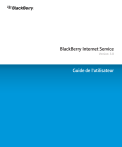
Lien public mis à jour
Le lien public vers votre chat a été mis à jour.